
5GHz网络满速全覆盖|灵耀Mesh路由AC3000体验
拥有信号强劲的性能模式、比市面同类Mesh路由功能更丰富、三频设计不堵信号。
Web管理页和App界面视觉交互有待提高,子路由的USB设备在Web后台页无法识别,无WiFi6。

按顺序,这是我到手的第三台Mesh路由了,也感谢新浪众测的提供。我的第一台是去年花了999首发价买的小米Mesh路由,为的就是解决房屋网络覆盖问题。配合自己重新理线换水晶头和网络模块,搭配路由整体体验下来还能接受,但屋子仍有部分区域覆盖速率较低,譬如卫生间和书房。且最头疼的就是有些屋子会自动连到信号更强的2.4GHz,但其实在5GHz频段下速度更快,并且小米Mesh无法关闭双频合一选项,至少到目前的固件更新依然没提供。后面换了台360Mesh路由,因为支持独立设置2.4GHz和5GHz频段,作为备用到了现在。我希望下一台路由能实现5GHz信号尽可能满带宽的全屋覆盖。一直等这么一台理想状态的Mesh路由来完成我的新房网络补完计划。
为了表明我对平台和产品的认真态度,额外附送上一篇纯视频评测,视频是图文的补充,图文是视频的扩展,最近很多人模仿我的图文排版,连这段视频介绍梗的文字照搬都有,我是原创!望周知。
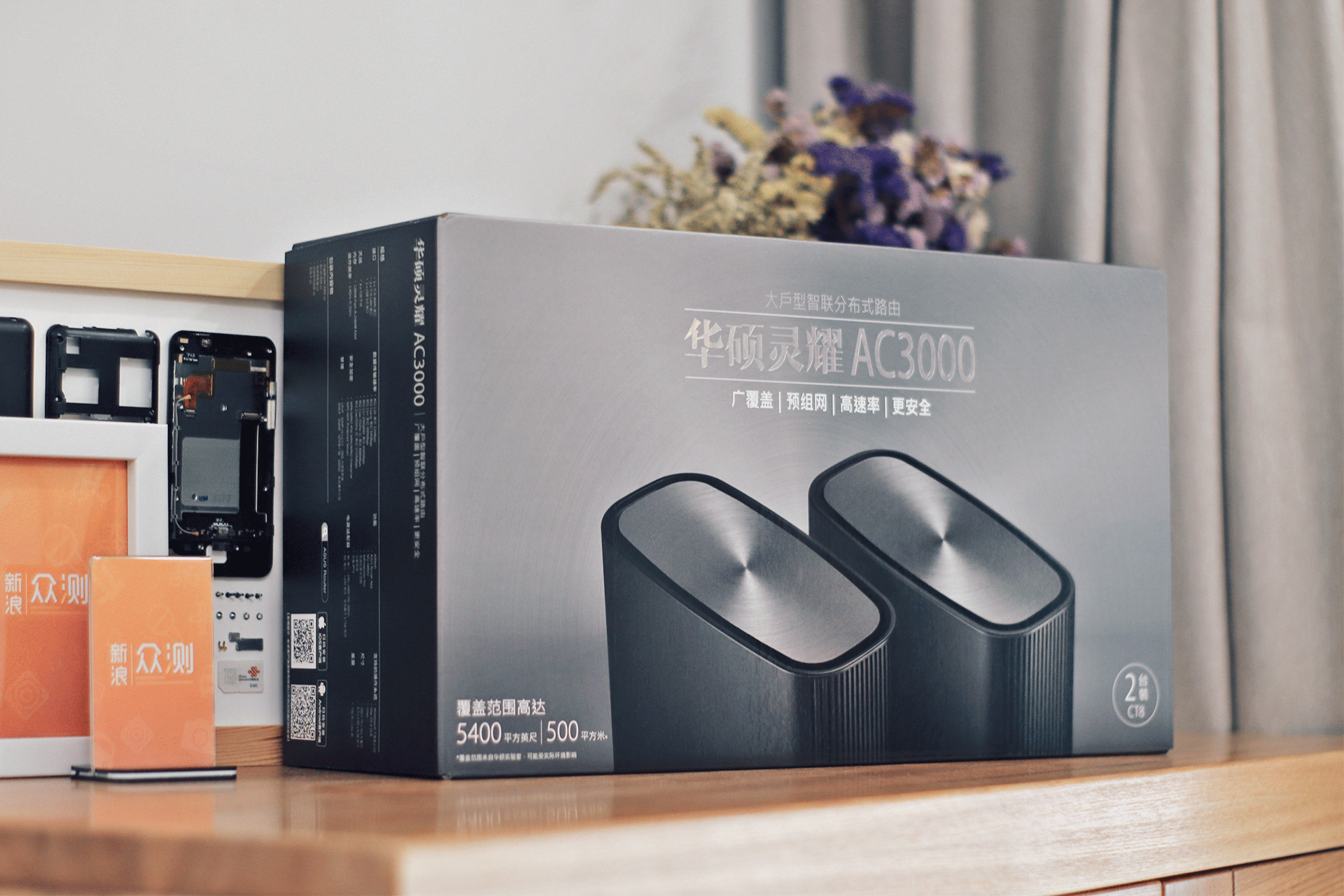
撕掉包装外面塑封,摆上台面。第一印象就一个字,大。比我之前用过的2套Mesh路由都大。并且包装设计方面有别于互联网系列的极简风格,依然走标准的IT企业产品,该有的外观和介绍等都有。左下角最大的亮点是500平,不过那是比较理想的环境,实际的复杂外部信号干扰以及建筑物墙壁阻隔等,数据是会下降的。
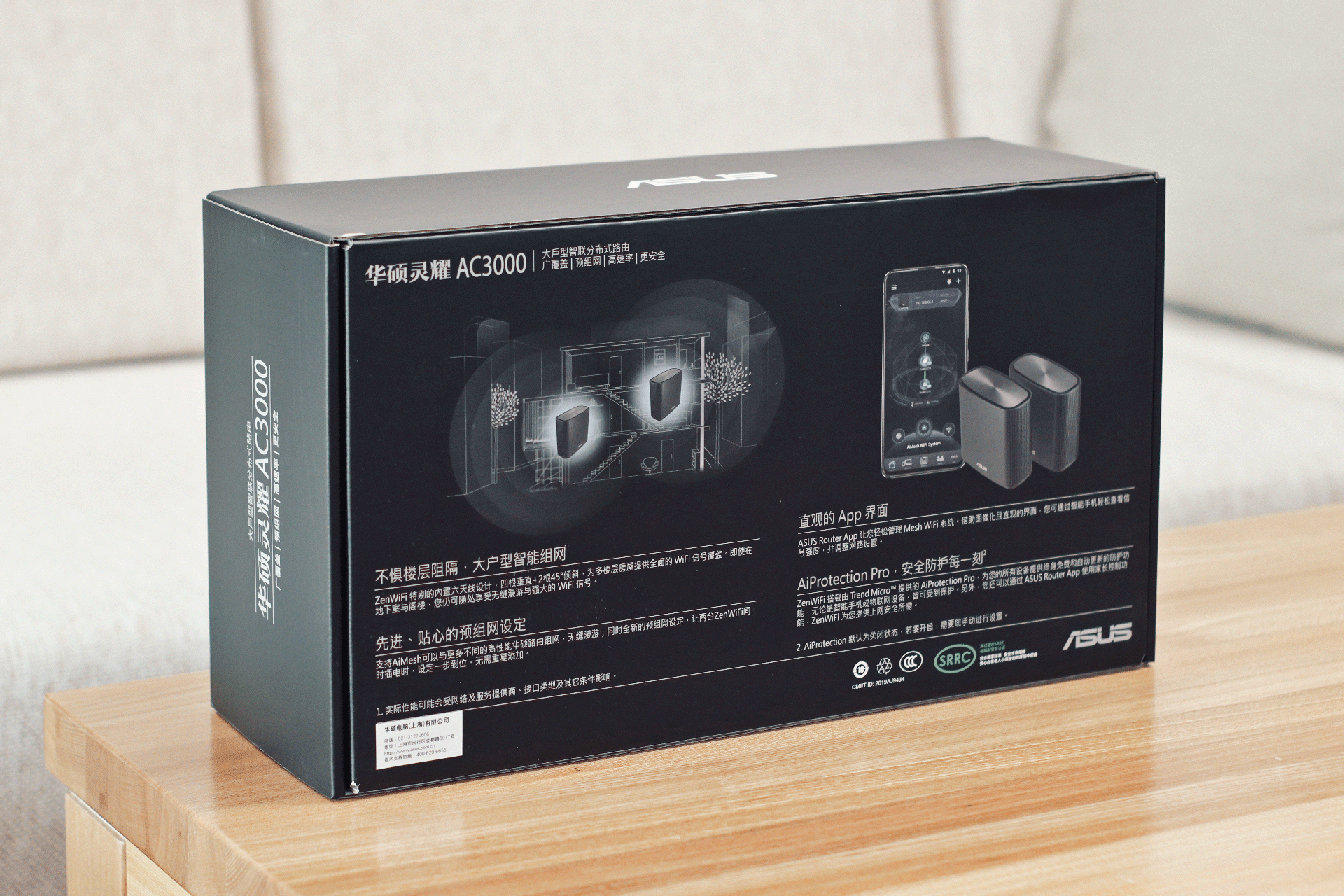
包装上具体型号为ZenWiFi CT8,背面介绍的都是AiMesh以及相关的驻网和安全防护与App功能。具体不再赘述。倒是有个建议,既然做的这么大的包装,不如顶部增加一个提手,让大气来的彻底一些。

开箱全家福:两个不分子母的套装主机,一根粗网线、两个电源适配器、说明书和保卡。

和华硕其它同系列的一样,AC3000也有黑白两款,这次到手的是曜石黑版,不分子母,任何一台都可以当主路由。内置高通四核处理方案(128Flash & 256RAM),八颗独立信号放大器,六条天线布局。有别于其它偏圆柱的Mesh组网路由,华硕灵耀AC3000的整体更厚实,材质方面虽与主流路由一样为塑料材质,不过还是玩出了新花样,其主体采用了类金属拉丝的纹理效果,结合底部ASUS那锃亮的Logo。比起白色版更有质感。给我整体的感觉就是:这设计很华硕。

细看这个Logo细节,依然是深入华硕设计DNA的拉丝纹理。底部的是LED指示灯,白色信号正常、黄色为信号较弱、红色为掉线。

为了保证这种大覆盖的Mesh组网路由的散热需要,灵耀系列在两侧均有大面积的进气栅格开孔设计。

顶部拥有Zen家族式的同心圆拉丝纹理设计,与正面的拉丝纹理相互呼应。这个悬浮设计的顶面四周也是隐藏的散热开孔设计。通过两侧的进气上升散热,最大化带走机身热量。

想起了家中的还有一台华硕的二合一平板,翻出来合照一张,都是家族式的拉丝纹理质感,还是偏向商务意味。
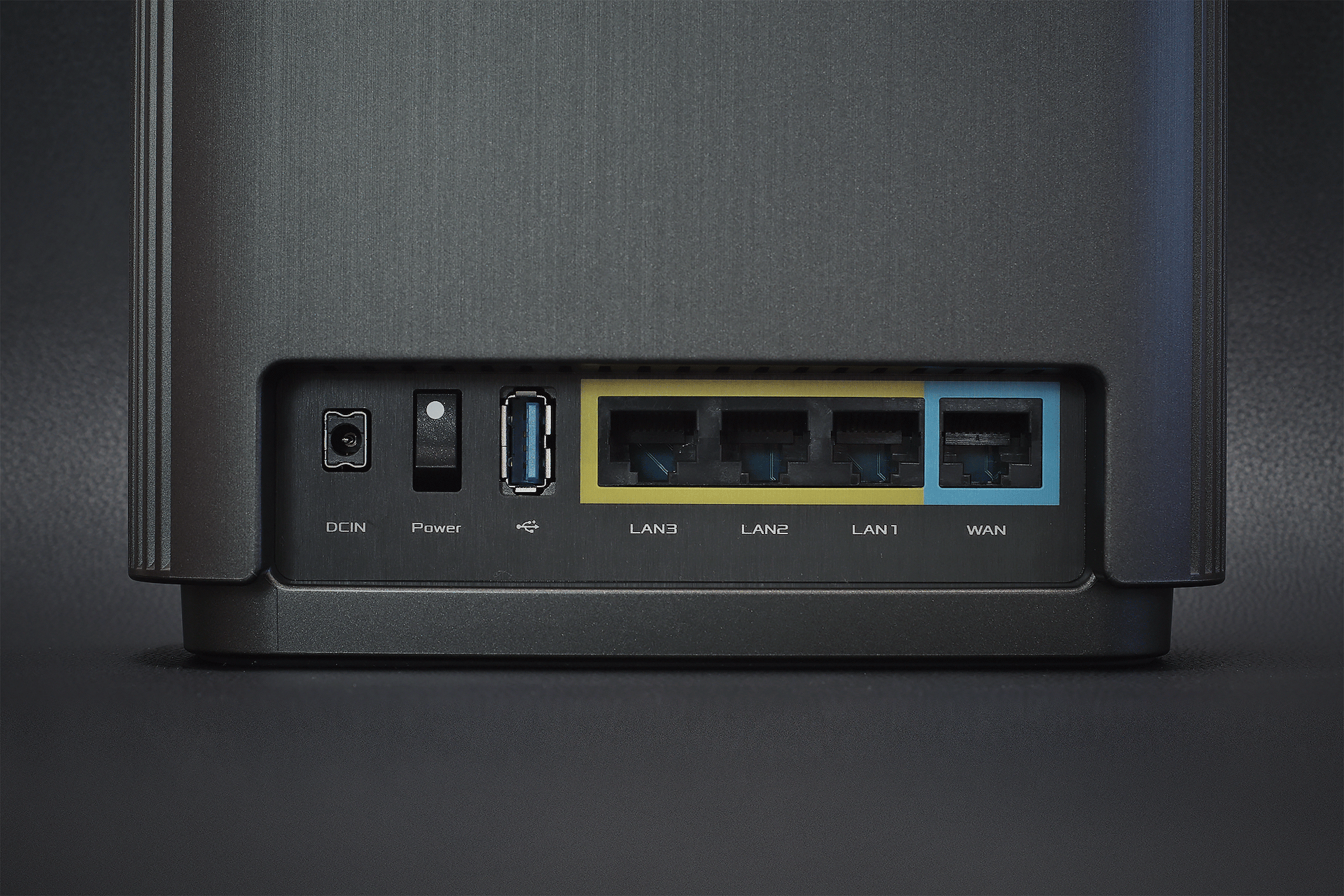
之前用过的两组Mesh路由有一个共同的槽点,就是扩展性差,背后接口最多不过3个网口就没别的了,个别子路由仅有一个网口,如果用来有线回程,就没法提供网线接驳了。而在这灵耀AC3000,提供了包含WAN在内的4个网口,并且还有USB3.0接口,方便接驳USB存储和打印设备等。另一个值得称道的细节就是其单独提供了一个电源开关,不用再像以前那样拔插电源口来断电和重启了。

有别于一些其它立式路由,灵耀AC3000将WPS和复位键放置在了底部铭牌两侧。当然,这两个功能使用场景的确最少。正中名牌应有相关的路由MAC信息和SN版本号等信息,需要注意,里面提供的http://router.asus.com地址在你电脑设置过自定义DNS会导致无法访问,可以考虑通过本地连接查看网关IP(一般为192.168.50.1)来访问Web管理页面后台或者关掉自定义DNS。
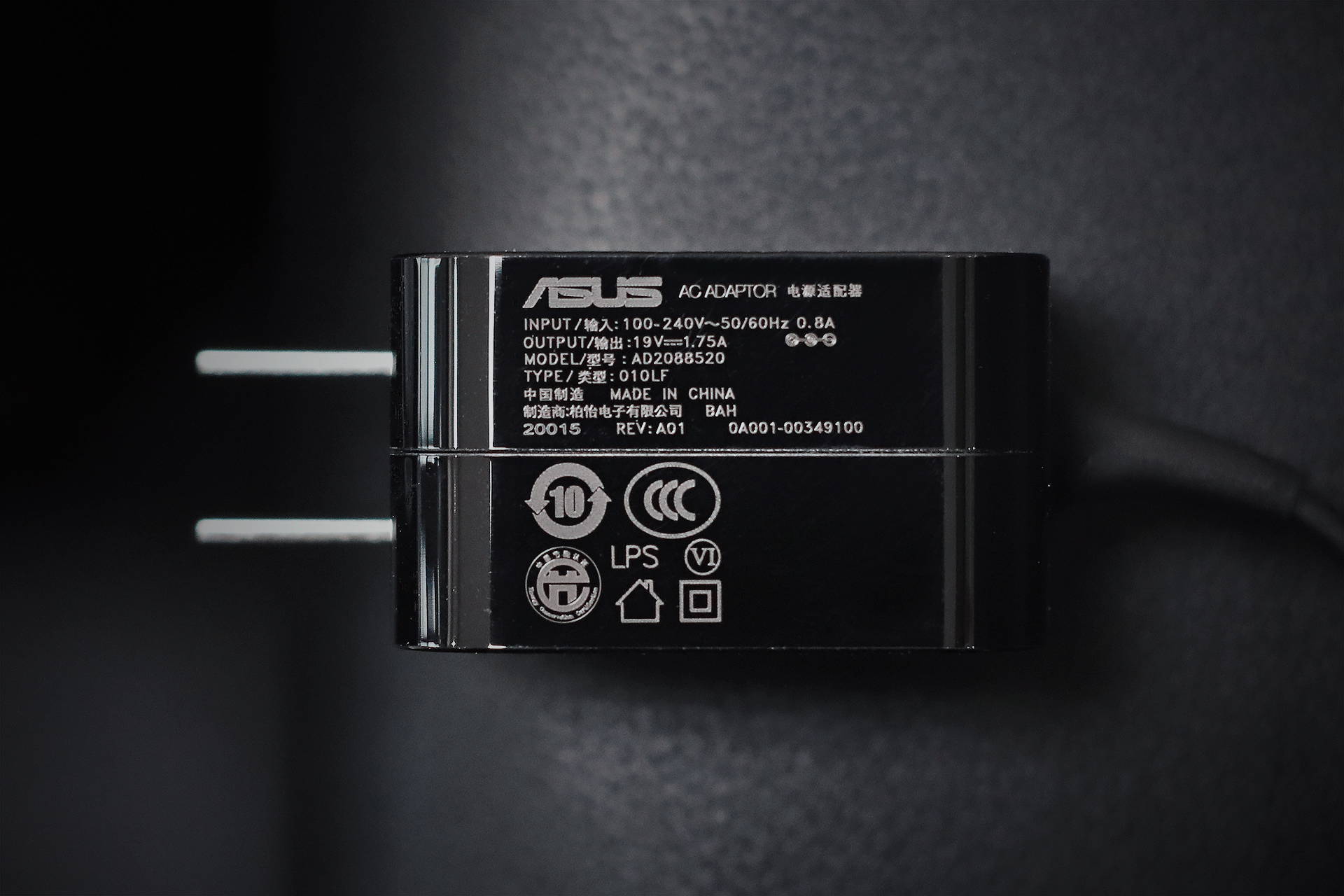
插头特写,输出不小,为19V=1.75A。插头体积控制还不错,但建议可以压缩一侧的插头边距。原来家里光纤线里额外预留的两个插孔一个插交换机,一个插的路由,现在这灵耀的电源适配器体积就差那么一点,无法和交换机插头同时插在插座上,只能暂时拔掉交换机的,给灵耀路由通电。

打开藏在入户口橱柜里的弱电箱,准备替换路由,请忽略里面凌乱的布局,由于光猫才1个千兆网口,所以我目前接线方案是光猫下接路由,路由下接交换机。

随便拿了其中一台作为主路由,背后两台分别是360和小米的Mesh路由,互联网企业和传统IT企业的设计风格完全不同。

没交换机,就把这母机的三个网口全部用上,然后掩上光纤箱,关上橱门。拿了一根最高性能的黑粗电线接到入户光猫的千兆口,另一个网线接到主卧的网口(用于和主卧的子路由进行有线回程连接),还有一个网线接到对网速有需求的书房。

另一台放置在主卧,至此就完成了组网路由的替换。而后使用ASUS ROUTER App,搜索ASUS的初始热点信号即可完成组网设置。
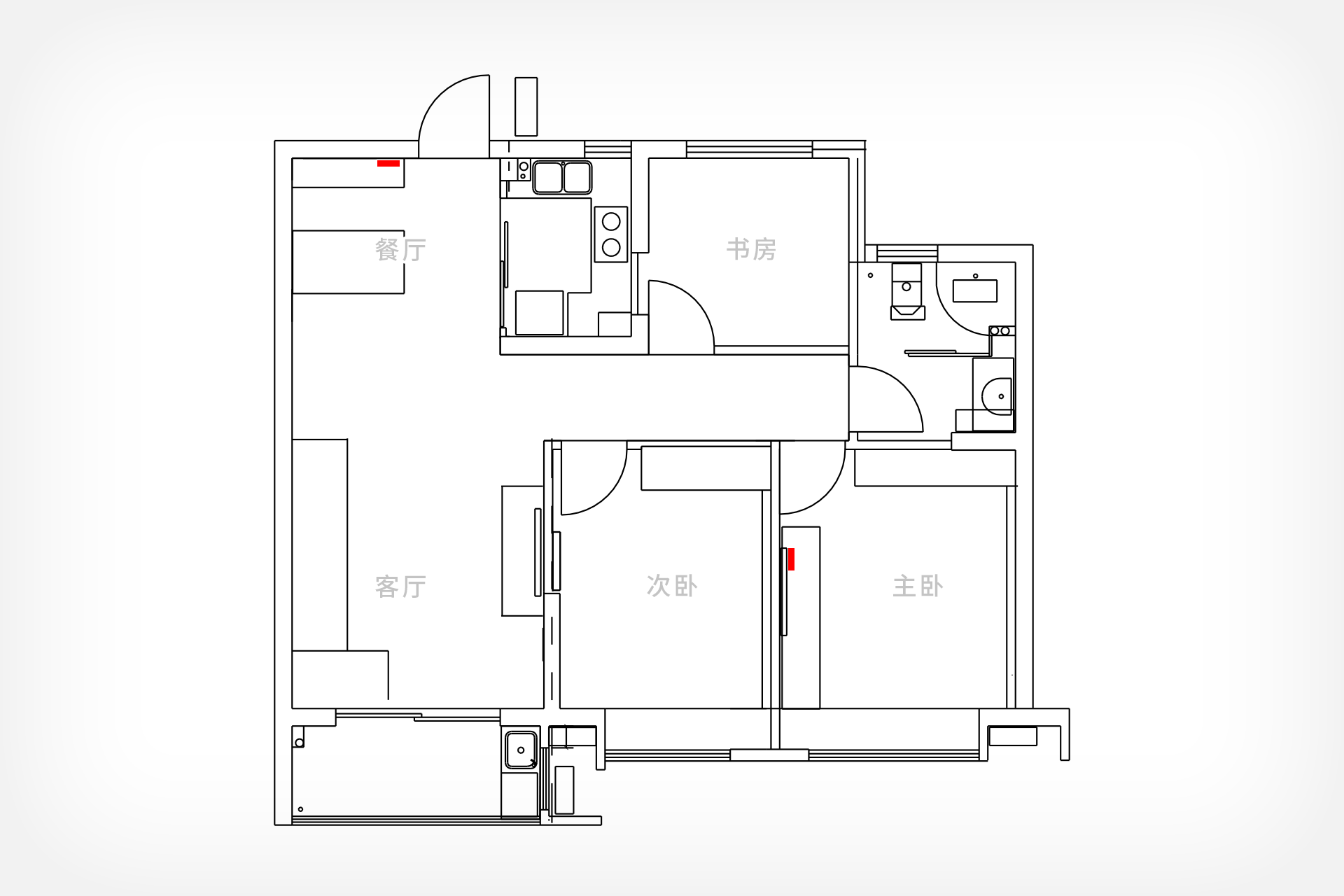
附上布局图,餐厅靠门区域是外部入户的光线箱位置,主路由就放在这。另一个路由依然放在主卧区域,和原来Mesh路由布局位置一致。也方便后续测速和信号覆盖对比。(也请不要再评论里说为什么不要把路由放在中间就能全覆盖的话。这边条件不允许,路由只能接在入口处,所以子路由自然选在活动场景更多的主卧)
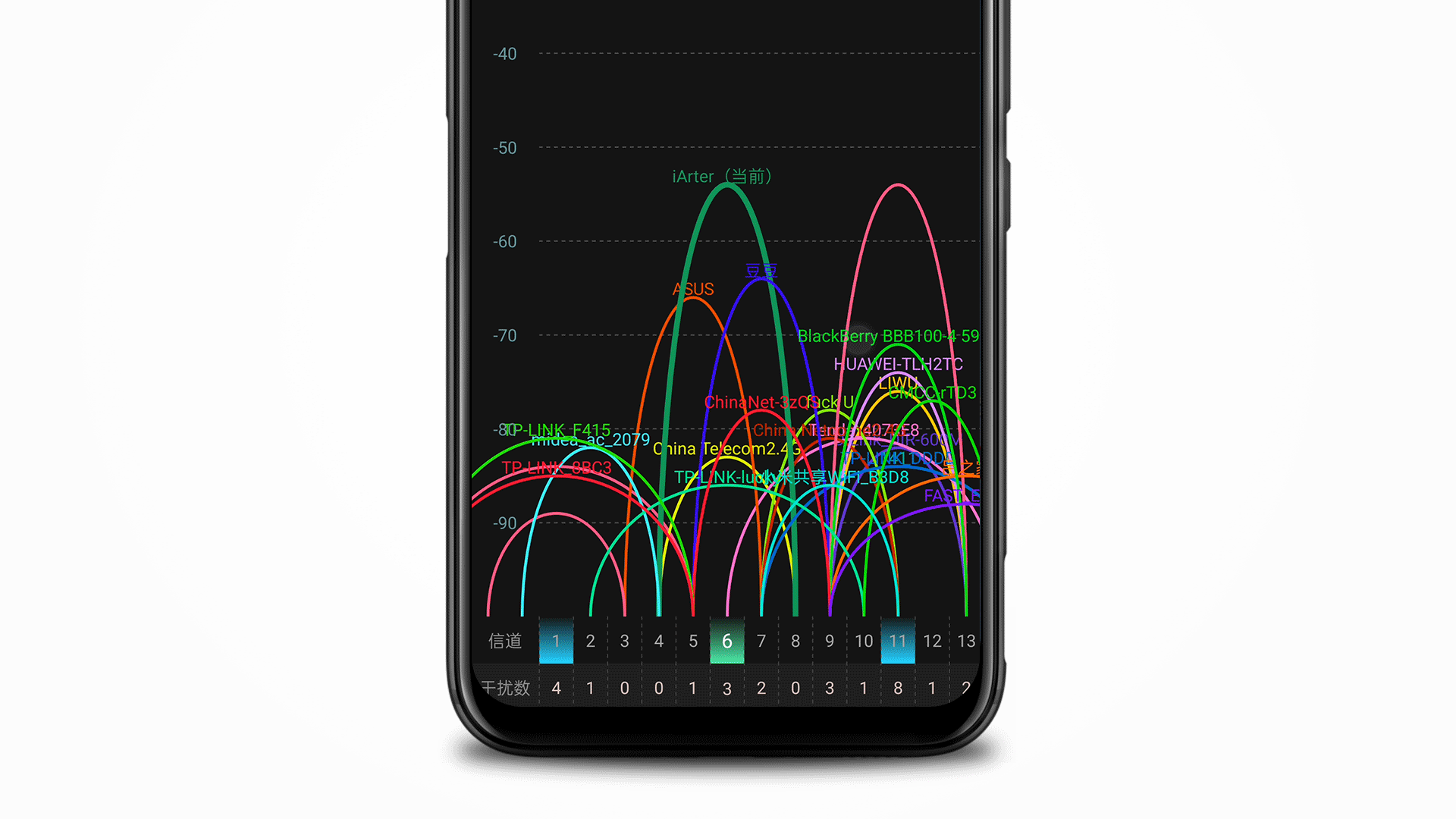
需要说明,接下来测试都是在无线环境,且是5GHz环境,因为2.4GHz如你所见,我周围的干扰太多,实在达不到良好的体验,我的手机和电脑都是只连5GHz,单独分出的2.4GHz用作智能家居使用。
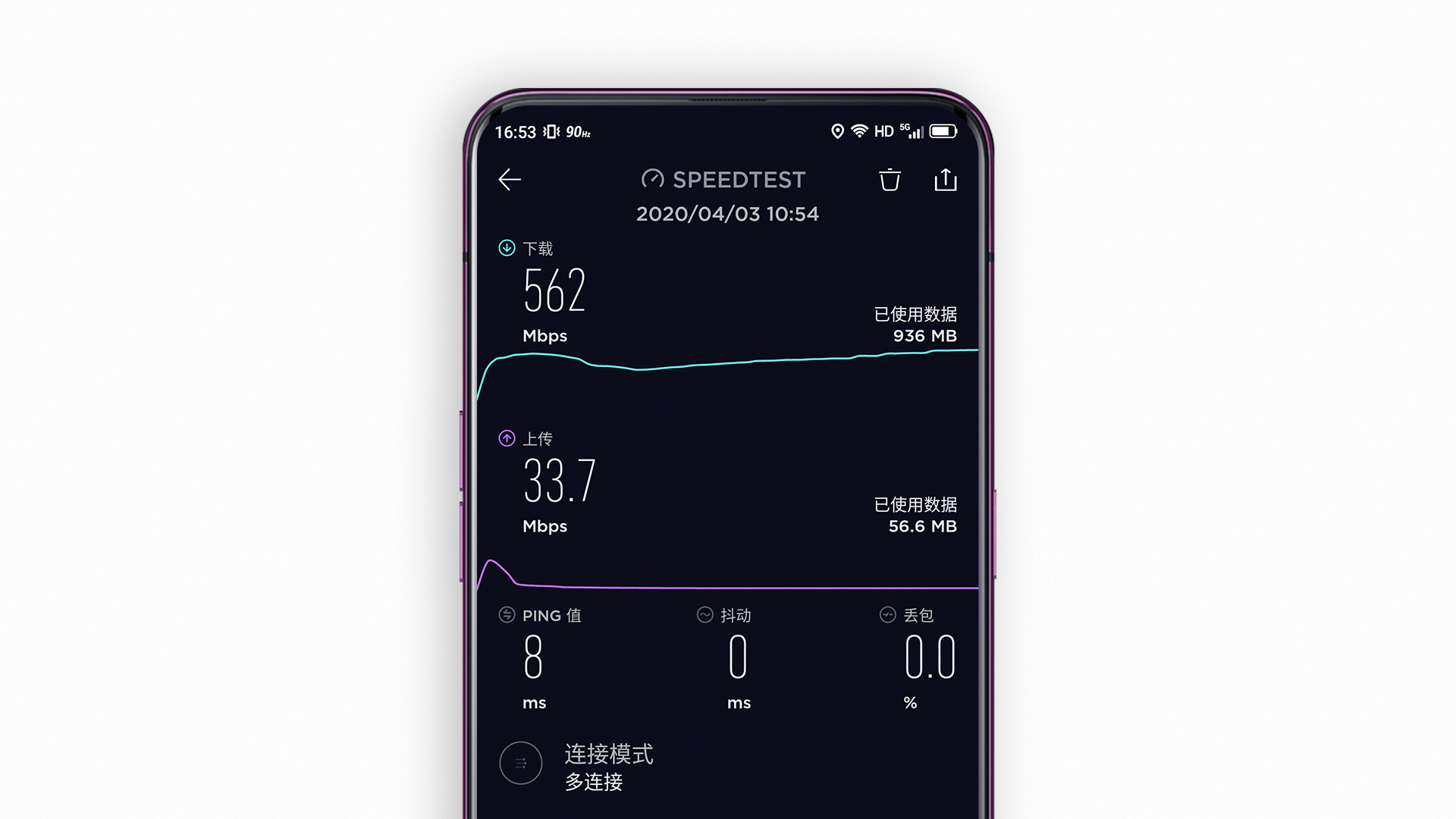
每次换完路由第一件事就是测速,家里带宽是电信500M,使用SpeedTest测速都完全达标(运营商动态调整,一般接线测速都是在500M~560M之间),并且我还是接着家里20多台智能家居和数码家电情况下的真实负载测速。
·光猫覆盖测速
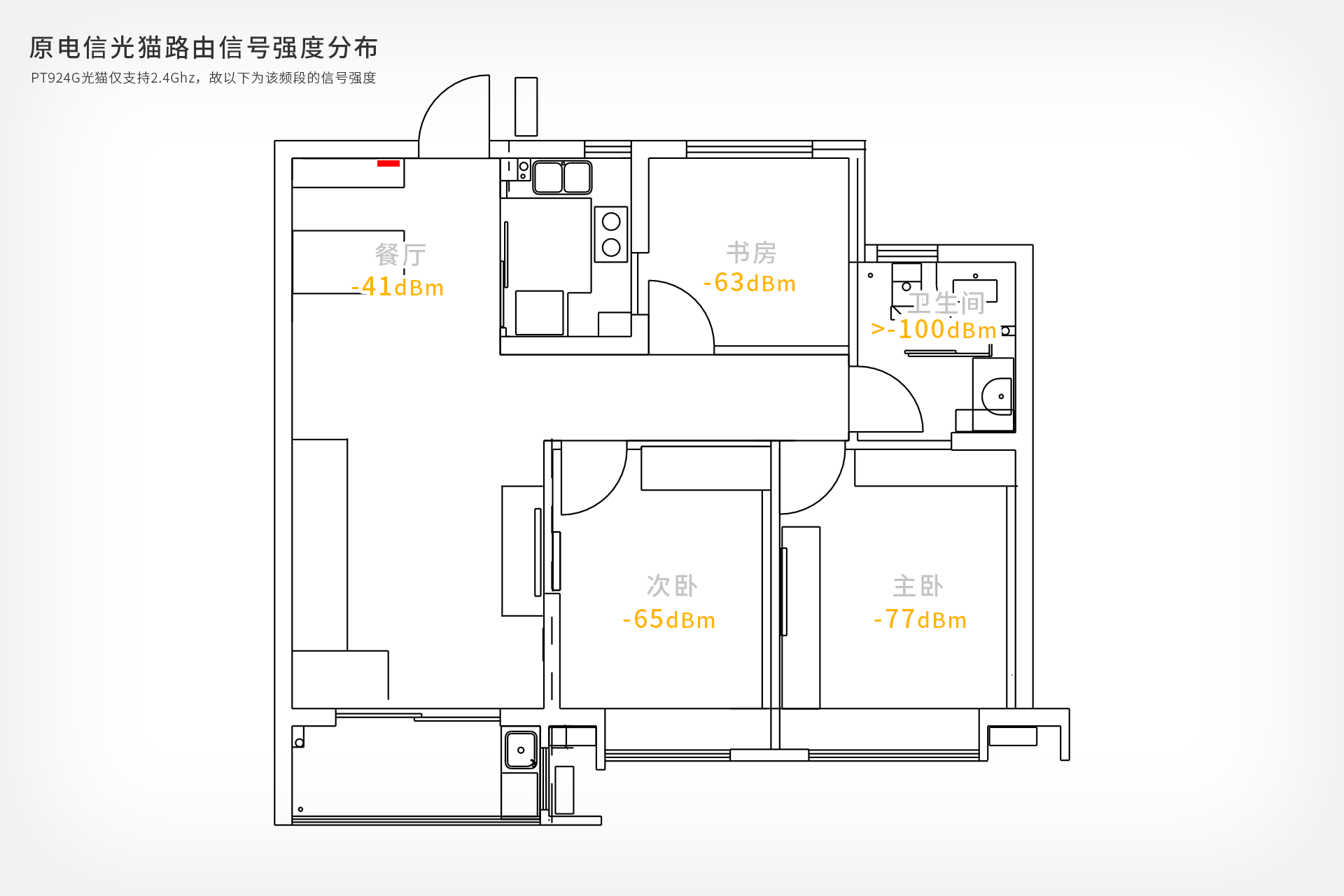
为了进一步对比,先来看看原先光猫开启自带WiFi信号的全屋覆盖情况,电信光猫的2.4GHz频段WiFi就当理解为附赠功能,即便面积才100平,但在书房、主卧、卫生间都是惨不忍睹,下载速度都不忍放上来,要不是为了对比,也不会放上来(以上都是开启WiFi穿墙模式下的数据,测试手机为Find X)。
·ZenMesh CT8单覆盖测速
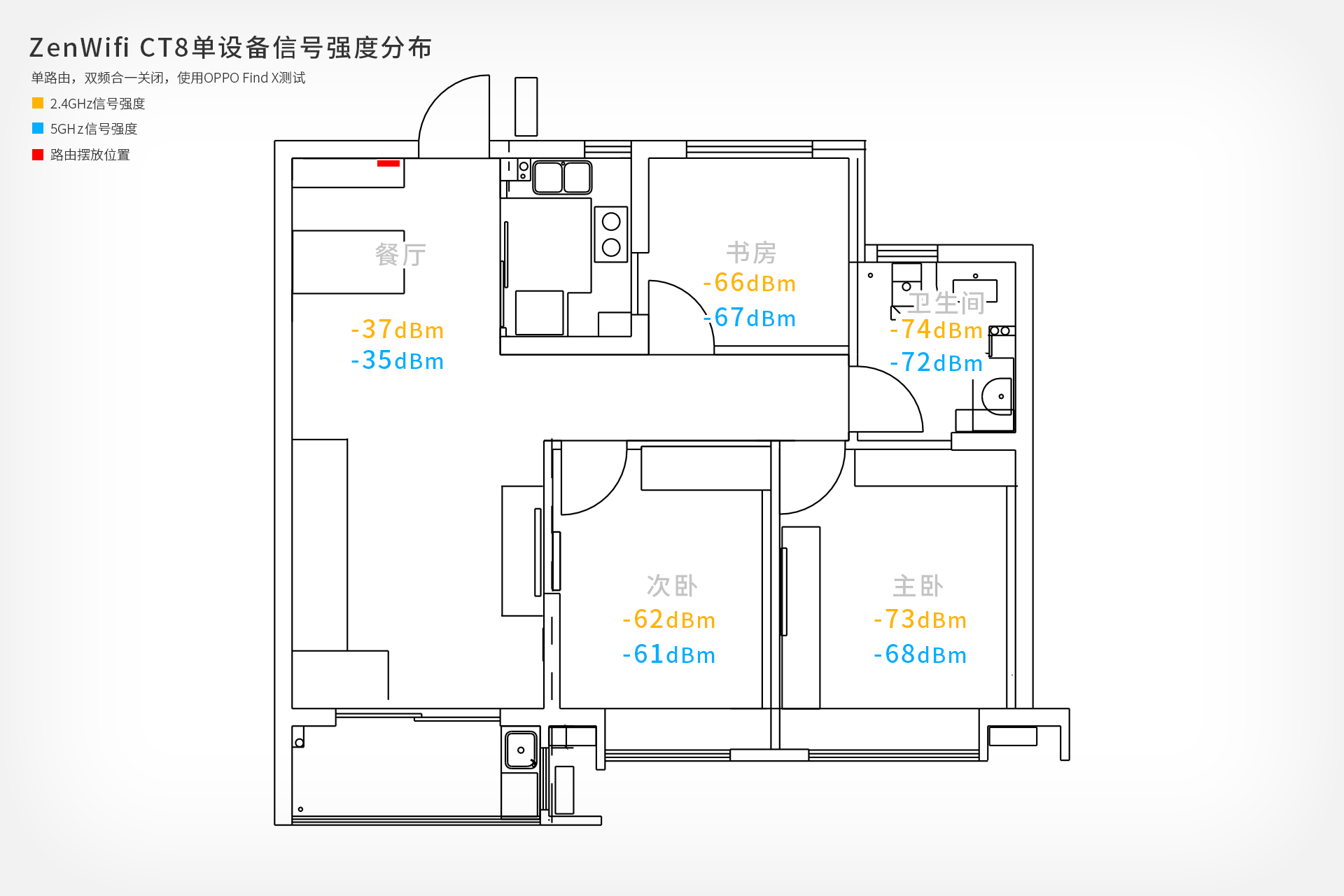
为了更详细的对比,先断开主卧的灵耀路由,仅测试入户口的灵耀单路由状态的全屋信号覆盖先。虽然现在有台信号更好的手机,但为了尽可能遵循控制变量法。依然用原先的主力机FindX来测试。相对于电信光猫,可以看到单路由状态最大的改善是卫生间区域的信号。
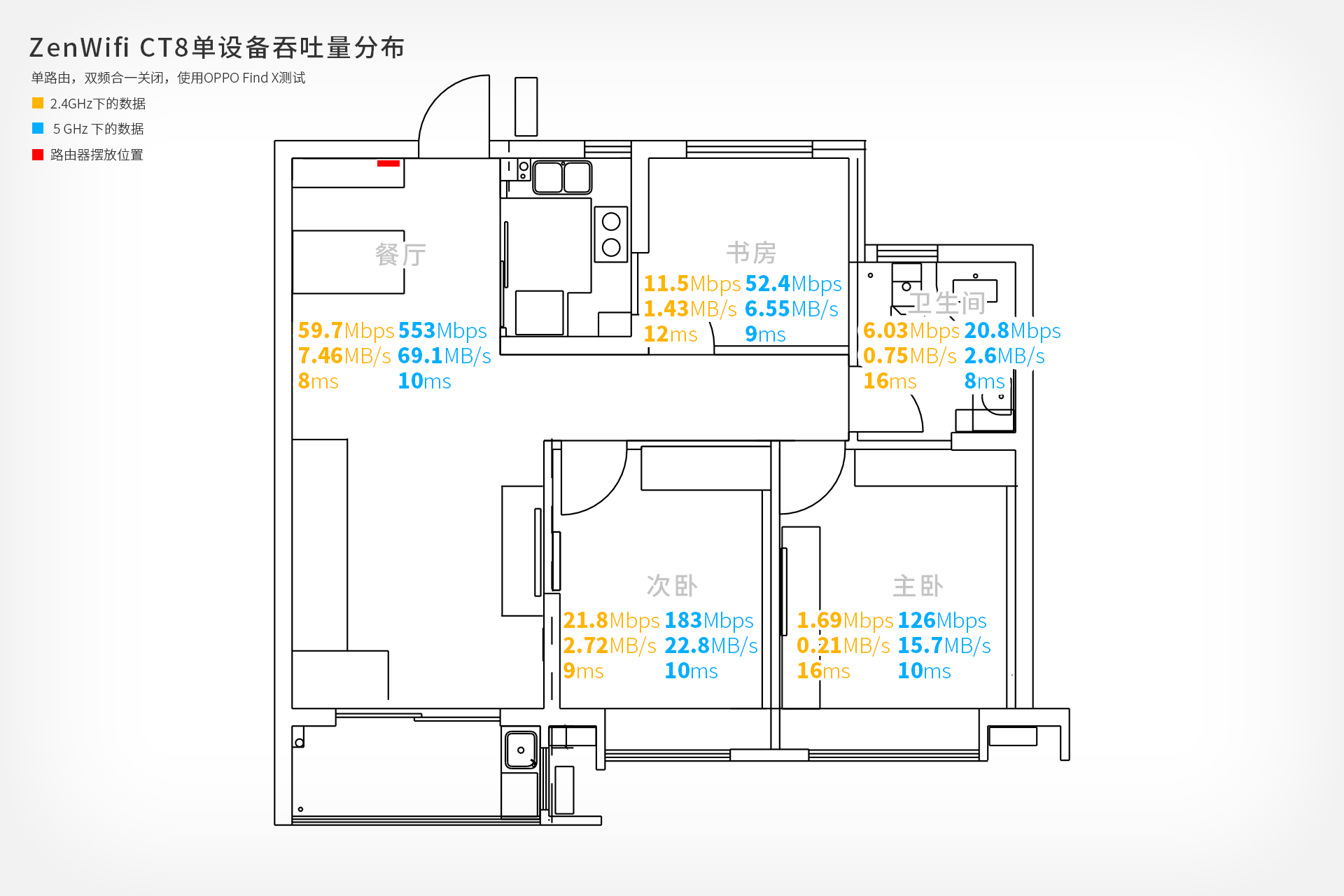
接下来看看单路由状态下的各房间吞吐量测速,路由2.4GHz和5GHz频段分开测试。为了尽可能减少网络波动导致的数据误差过大,每个房间每个频段至少测试两次,如果两次依然差异过大,继续测试第三次甚至更多,取相对可靠理想的数据记录,后面测试都是如此。上图可见,单个路由,2.4GHz下,书房、卫生间、主卧的网速依然不如意。5GHz频段下,也仅有客厅与餐厅区域达到了带宽的满速运行。远未达到我的5GHz满速全覆盖诉求。
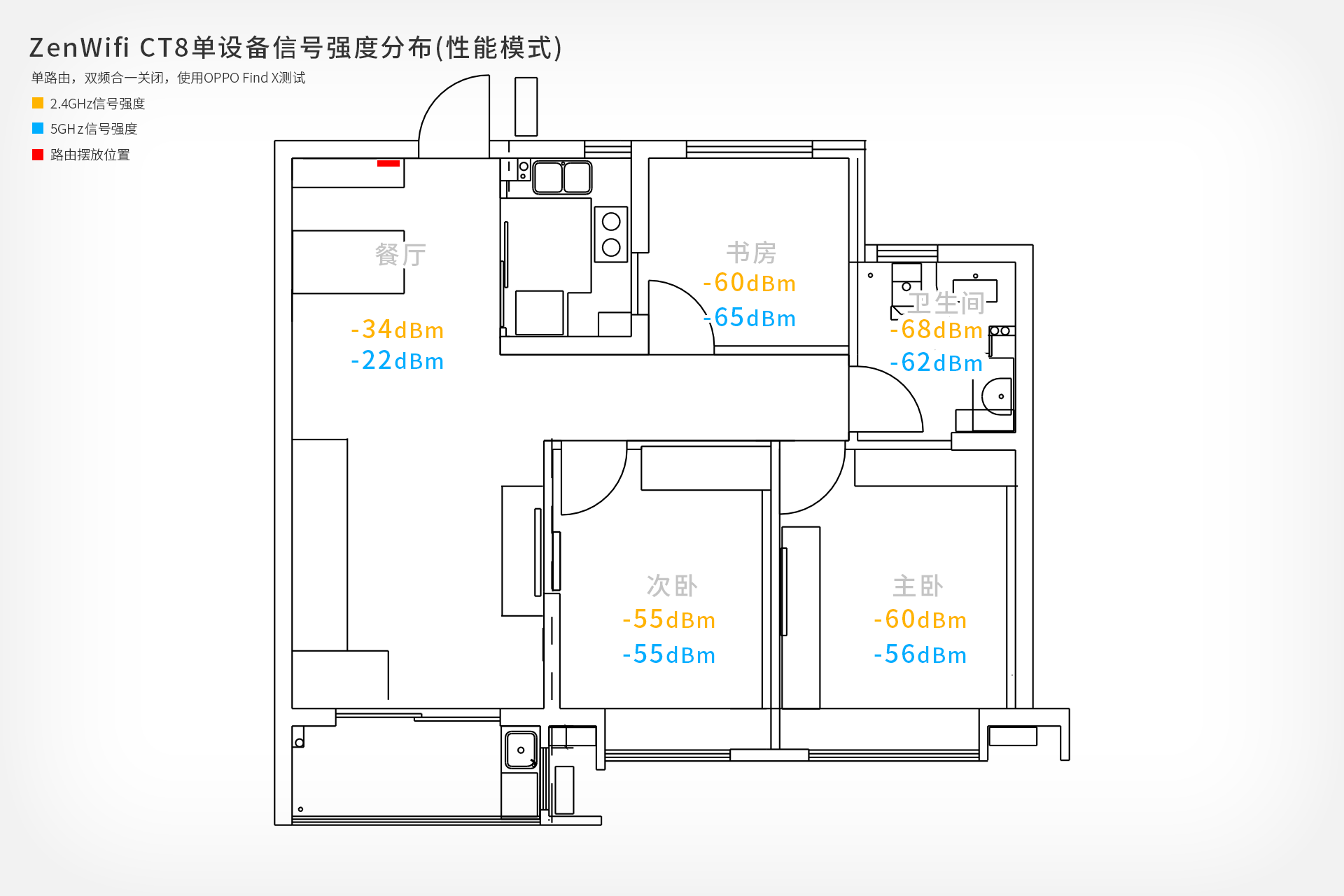
接下来原本打算上双路由Mesh组网测速,但看到App有性能模式选择(一种增强无线发射功率的区域切换实现),于是从默认状态切换到性能模式继续测一番单路由。通过和前面默认模式对比,可以看到信号强度整体上有着明显提升。
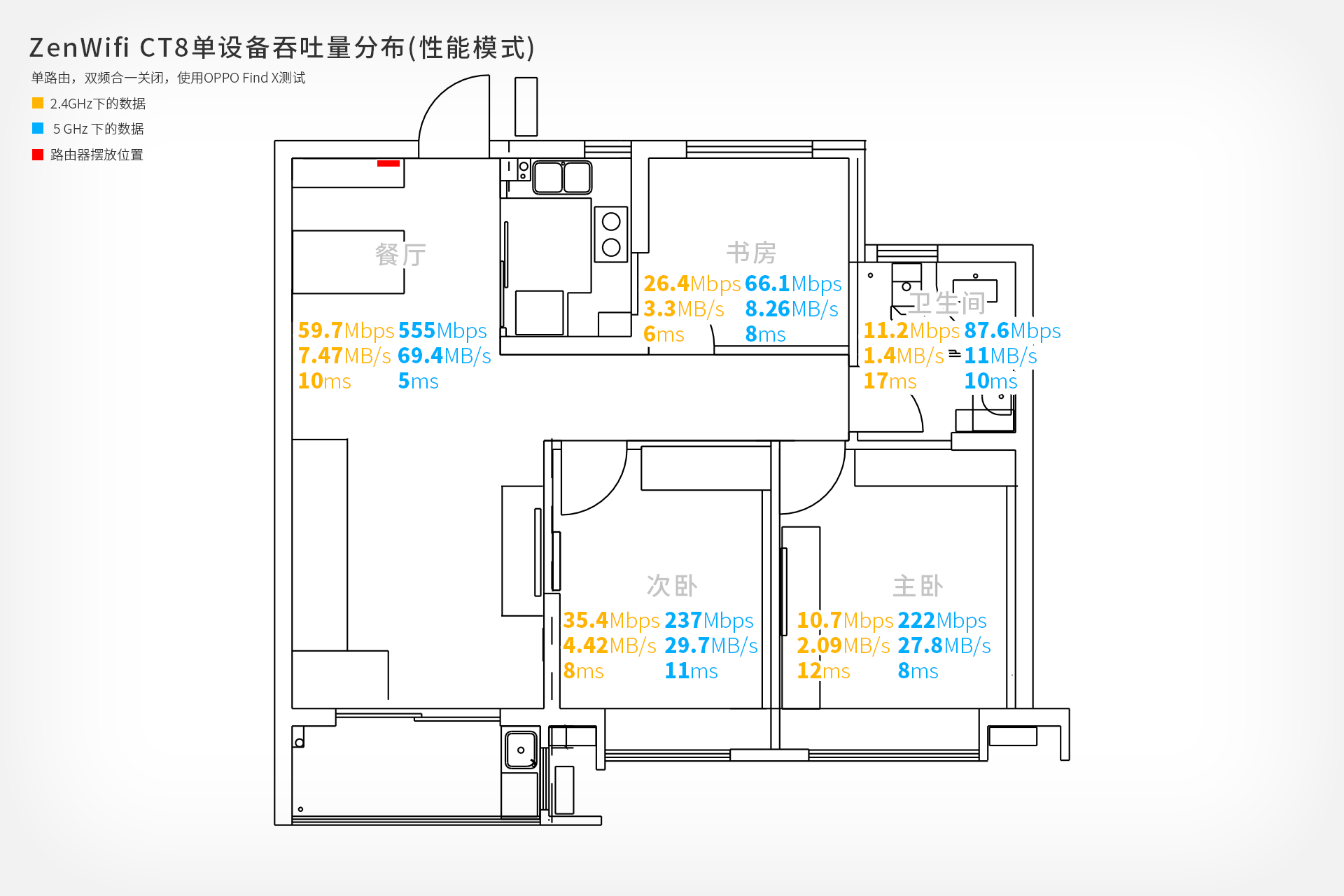
与此同时也来测试下单路由性能模式下的各房间吞吐量测速,餐厅客厅区域靠近路由,所以性能模式差异不大,但在书房、次卧、主卧、卫生间都有翻倍的数据提升,有些数据还不止翻了一倍。就是传说中的澳大利亚模式的威力,澳大利亚区域的最大无线发射功率达到了中国的三倍,自然也带来了信号的显著提升。当然,还是没达到我理想的带宽覆盖。毕竟才用上一台ZenWiFi CT8。
·ZenMesh CT8 Mesh无线组网覆盖测速
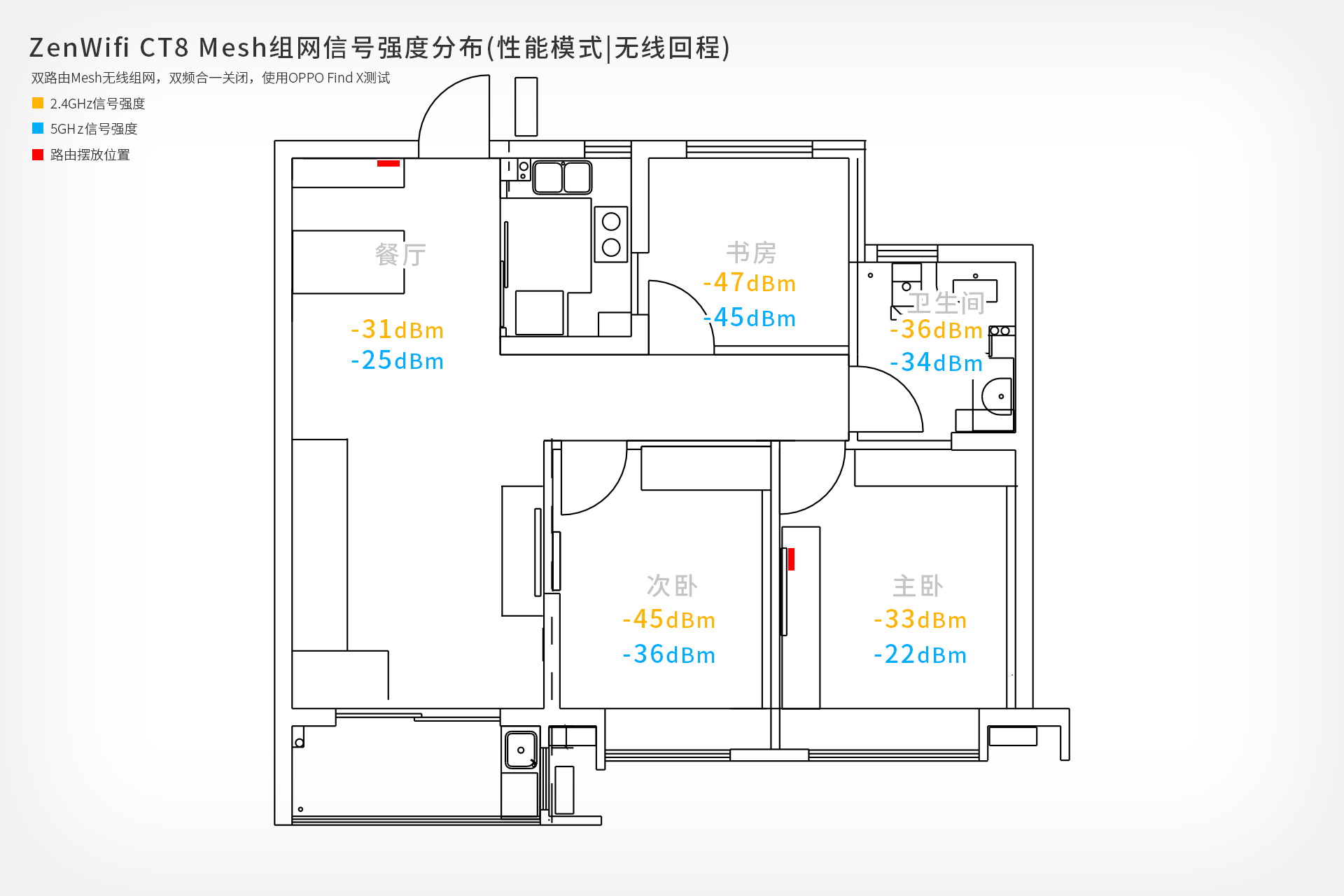
本文最重要的测试环节来了,主卧的路由也通电,使用其第三频来做专属无线回程的Mesh组网覆盖测试。得益于主卧的次路由补充信号覆盖,书房、卫生间、次卧、主卧的信号强度整体都有所提升。
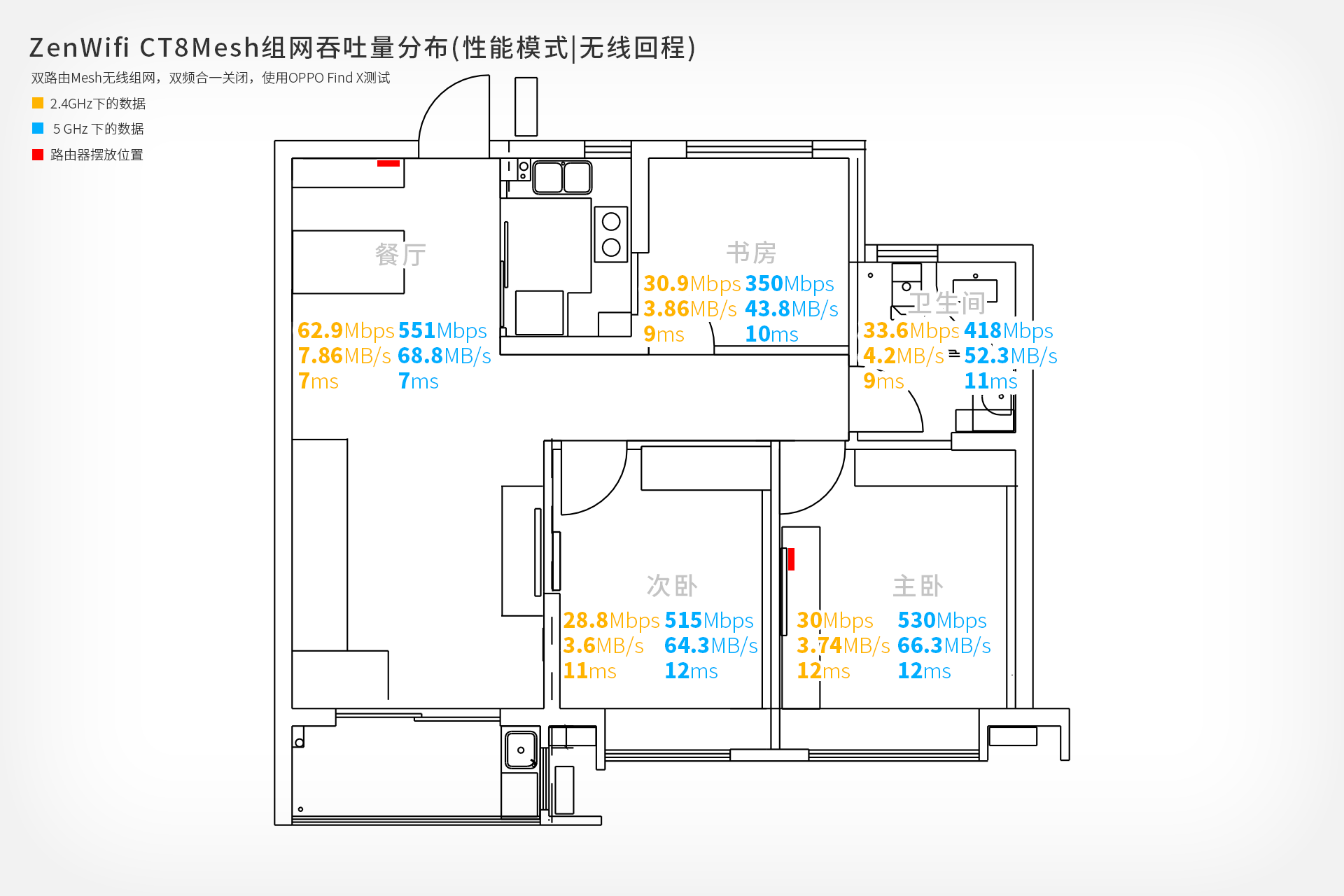
继续看Mesh组网在无线回程下的各房间吞吐量测速,书房的5GHz速度依然有些不及预期,卫生间的5GHz速度也可以更好些。但要知道这是在无线回程下的Mesh组网表现,已经值得肯定。
·ZenMesh CT8 Mesh有线组网覆盖测速
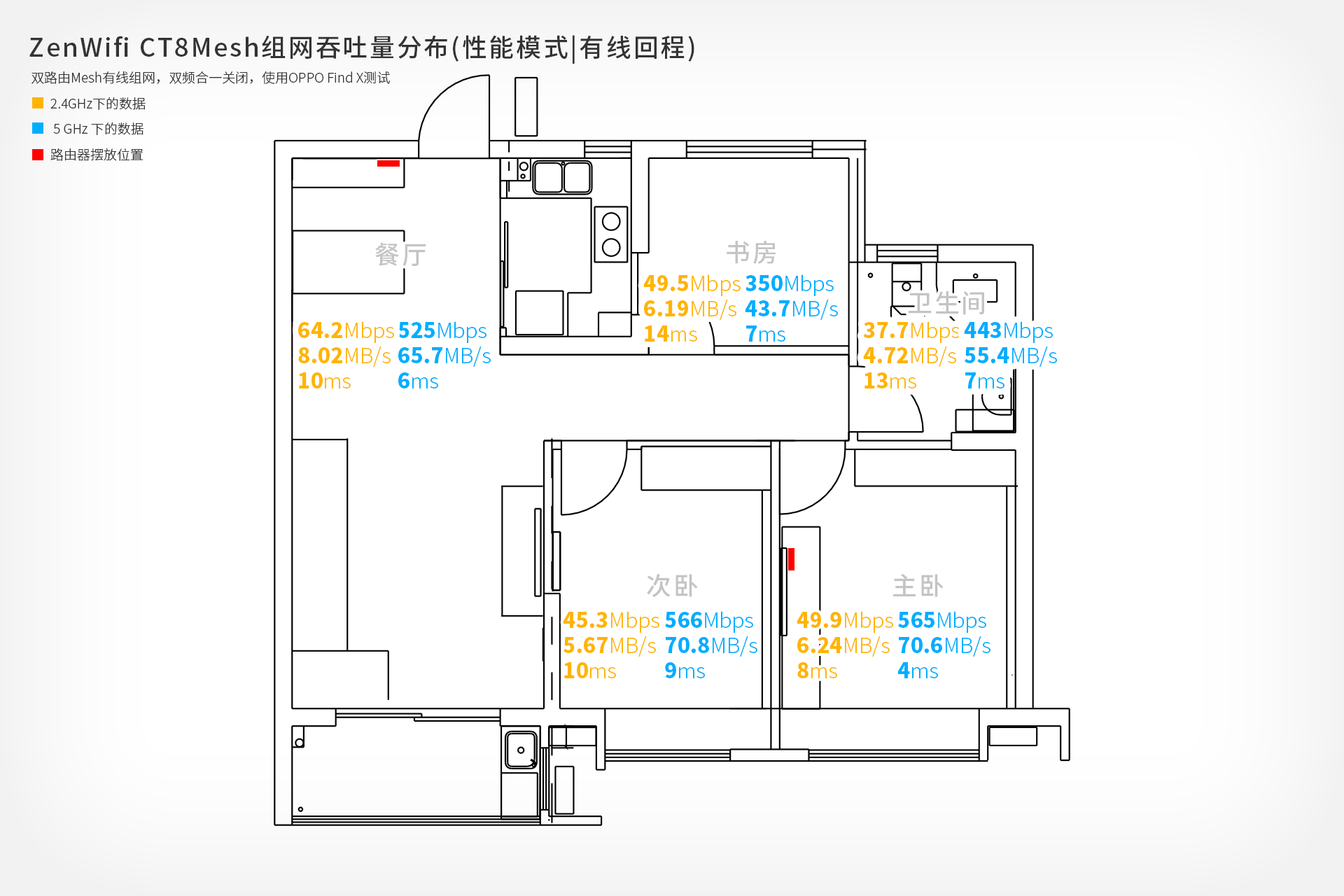
由于主卧还有网口预留,于是让主卧的路由与入口的主路由通过网线直连的有线回程Mesh组网再来测试一番。这也是我的最终方案。如上,书房的2.4GHz有所改善,5GHz依旧和无线回程下一样。卫生间、次卧、主卧的2.4GHz和5GHz都有小幅提升。但书房和卫生间距离我理想中的5GHz满速覆盖还有所差距,难道就没有办法了?
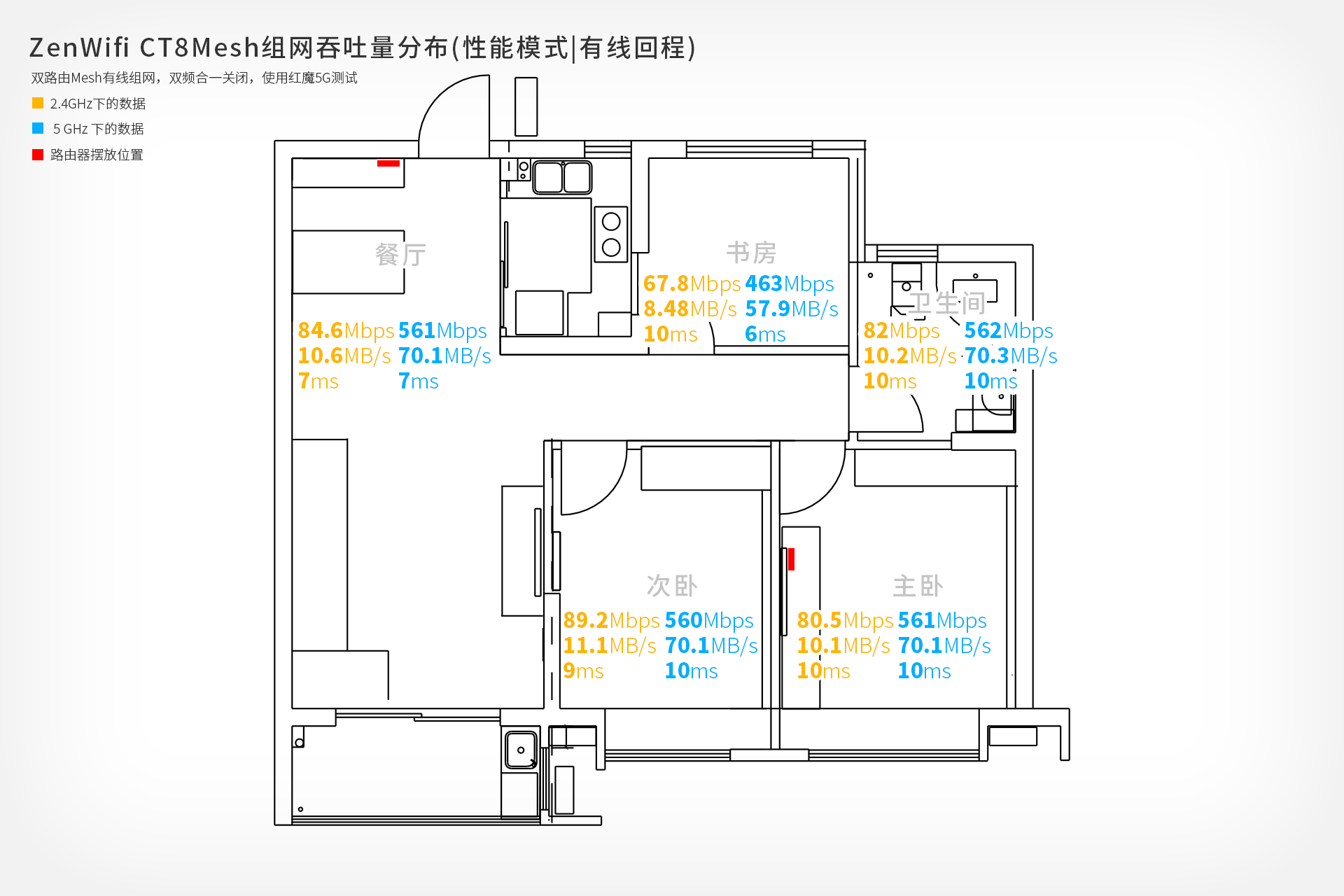
其实并不是,优化网络带宽覆盖其实不仅仅依靠路由,接收信号的设备无线能力表现也至关重要。拿出我的主力机红魔5G换掉Find X来测试各房间的覆盖能力。终于,我的新房网络补完计划达成了,通过路由和手机共同的努力,各房间的5GHz覆盖速率都达到入户带宽水平。

继续拿出小新Pro13笔记本(Intel AX201),在五个区域,依然使用Window版的(SpeedTest在同一时间段测试了下载,除书房外,都完全达到了5GHz的满带宽覆盖(书房在后续不同时间段测试有过450的带宽,可以接受了,书房电脑平时也是接网线为主,问题不大)。
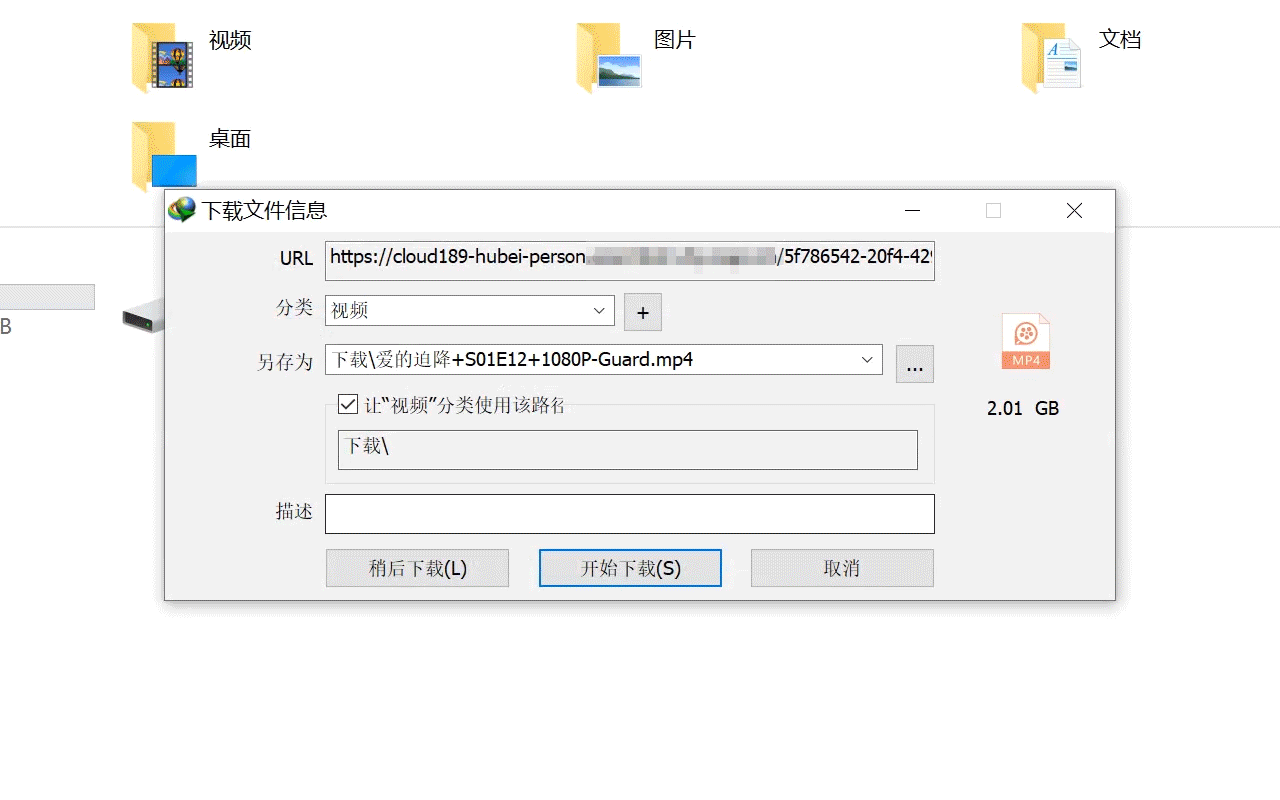
可能会有人说这种多线程测速不能反映真实的下载情况,真的是这样?那我就在客厅区域使用笔记本连接灵耀AC3000的5GHz频段,挑个服务器还不错的资源网站使用IDM下载一部约2GB的视频,看到了吗?速度稳定在70MB/S以上,30秒完成下载。彻底榨干电信500MB带宽。
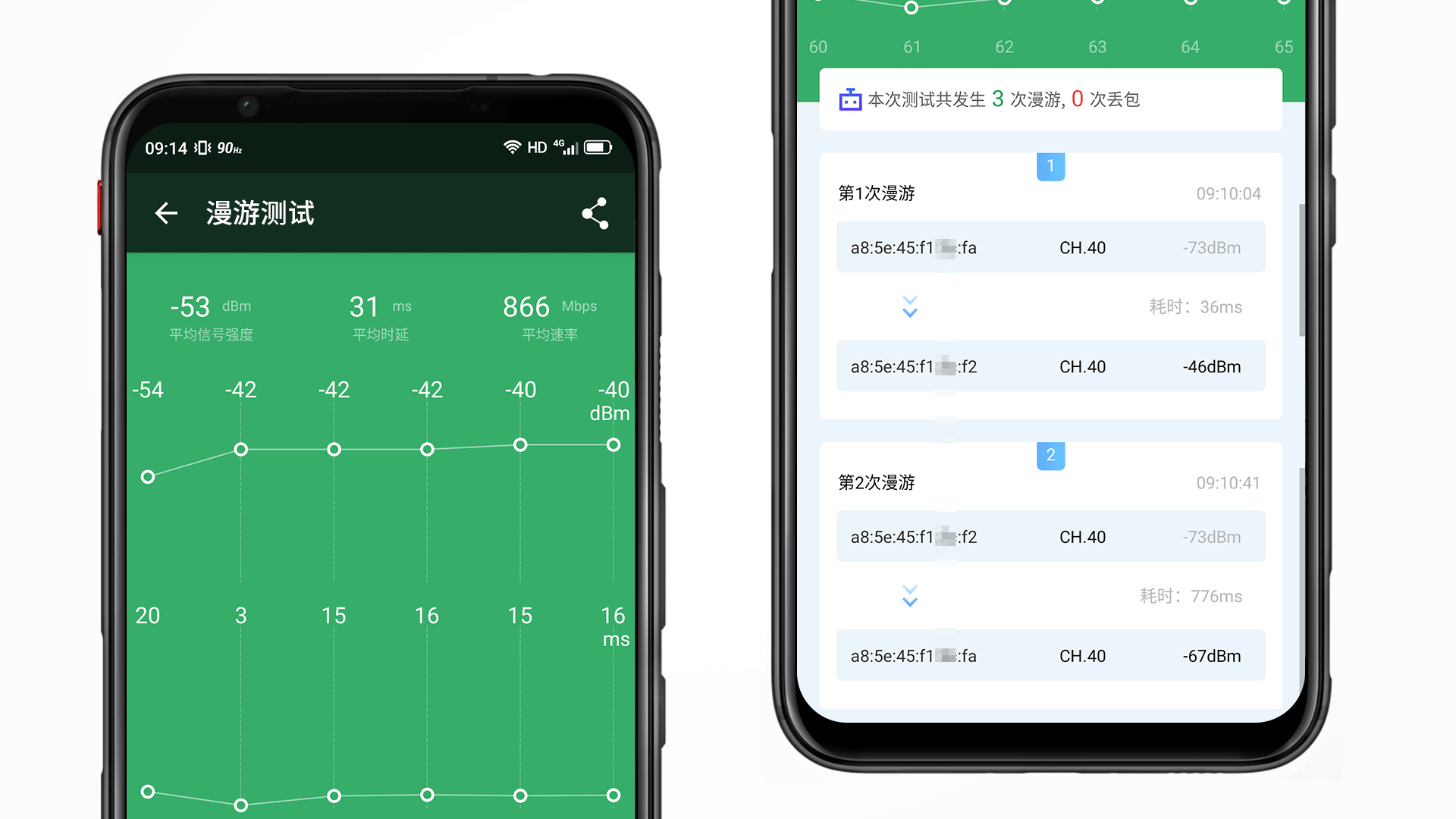
当你拿着手机从路由A到路由B之间走动,看到手机顶部的WiFi信号从满格到少了一两格又恢复满格基本可以确定产生正常漫游了。这边使用红魔5G手机测试,为了严谨,在5G频段下,用App进行漫游测试,在客厅附近到主卧之间走动了几次,均成功产生漫游,而且切换迅速。家里另一台Find X手机漫游也没问题,但切换反应不如红魔5G及时。所以,想要获得优秀的漫游体验,终端设备也是比较重要的。
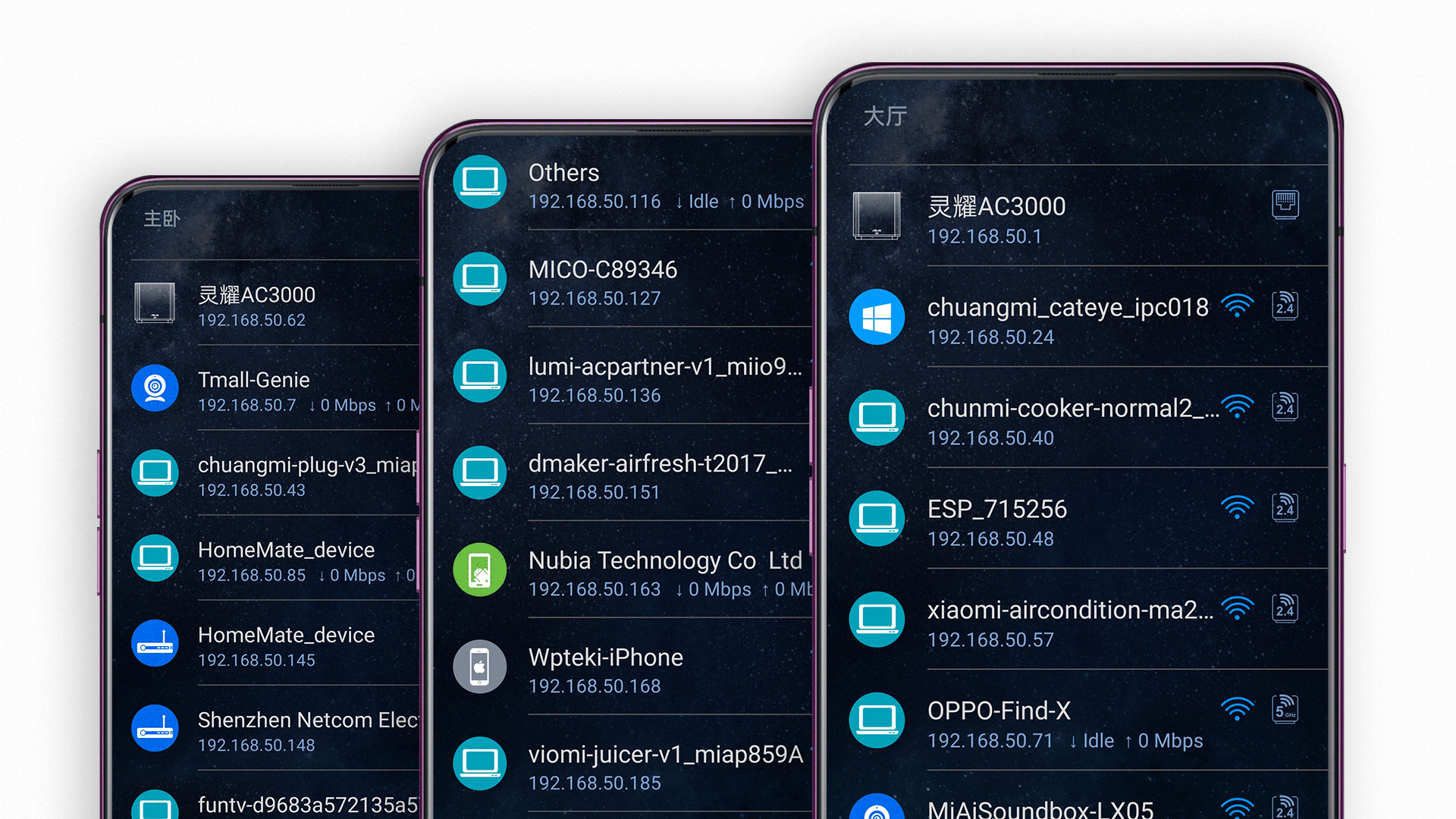
我对路由有三点最重要的要求:网速、覆盖、稳定性。你不稳定,高覆盖低损耗也没用。掉线或者波动也会让你崩溃。目前30多台常驻在线设备连了好几天,也有可能天气较冷,目前并未感知到波动和掉线。稳也是Mesh组网路由最主打的功能之一。
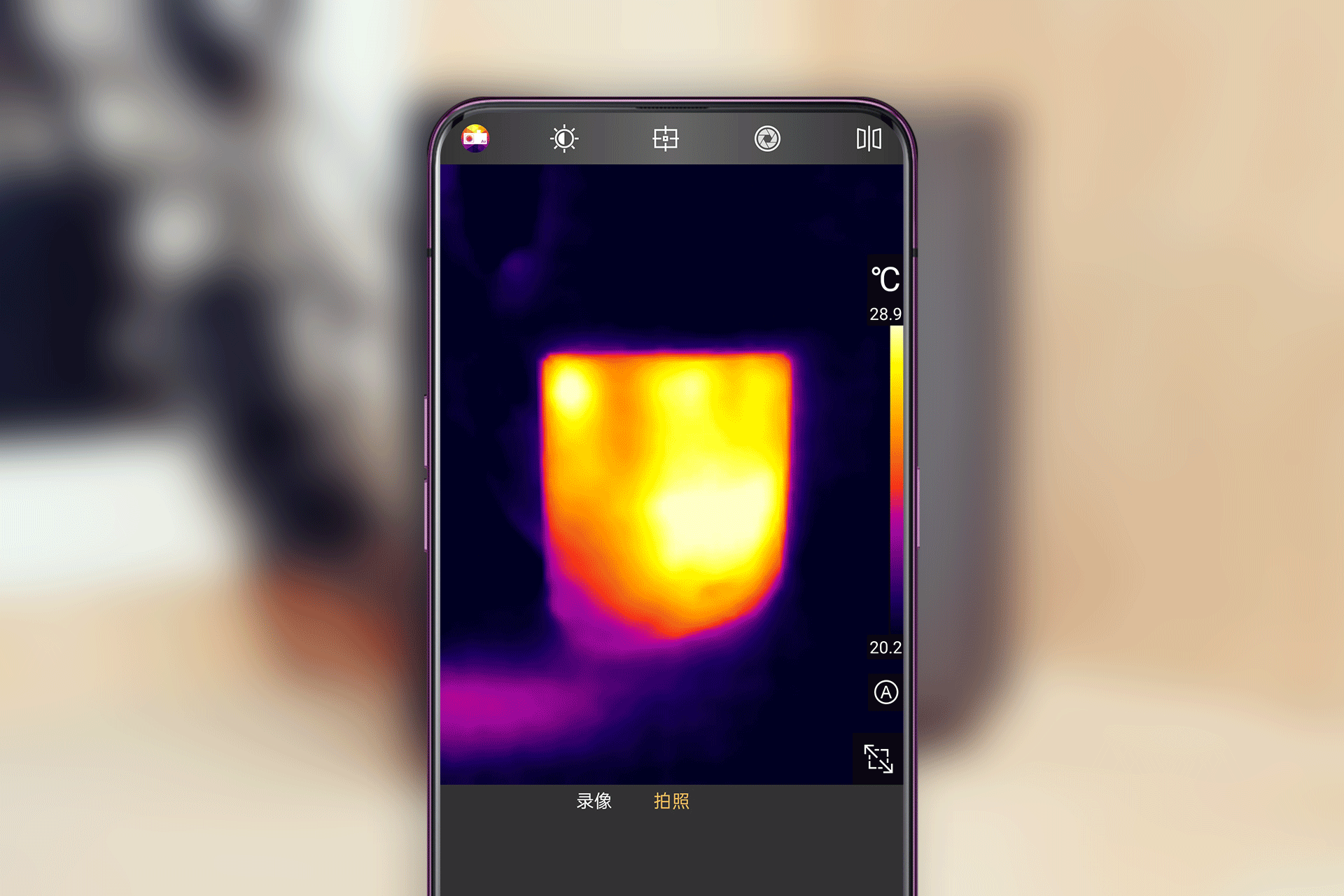
散热方面,现在天气较低,没法测试烤机极限散热,但至少可以了解下正常使用场景下的散热状态,测试当天室温19度,路由在壁橱的密闭环境下连续运行了几天,目前挂载了约30台设备,其表面最高温度为28.9度,位于主路由的正前方中下间区域。
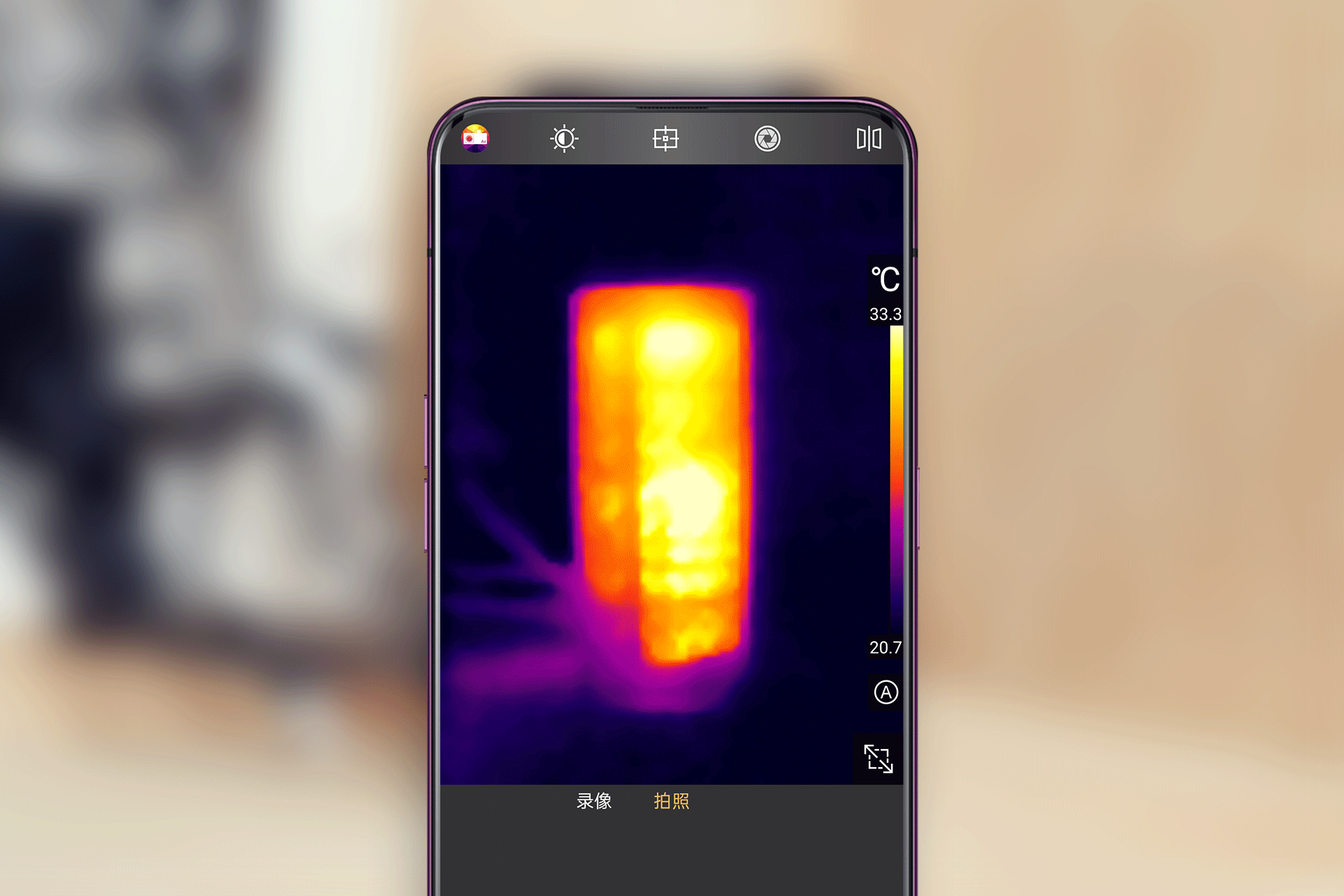
通过侧面的纵向的散热进气栅格可以看到里面真正发热区域,比较靠前区域,最高温度在33.3度。
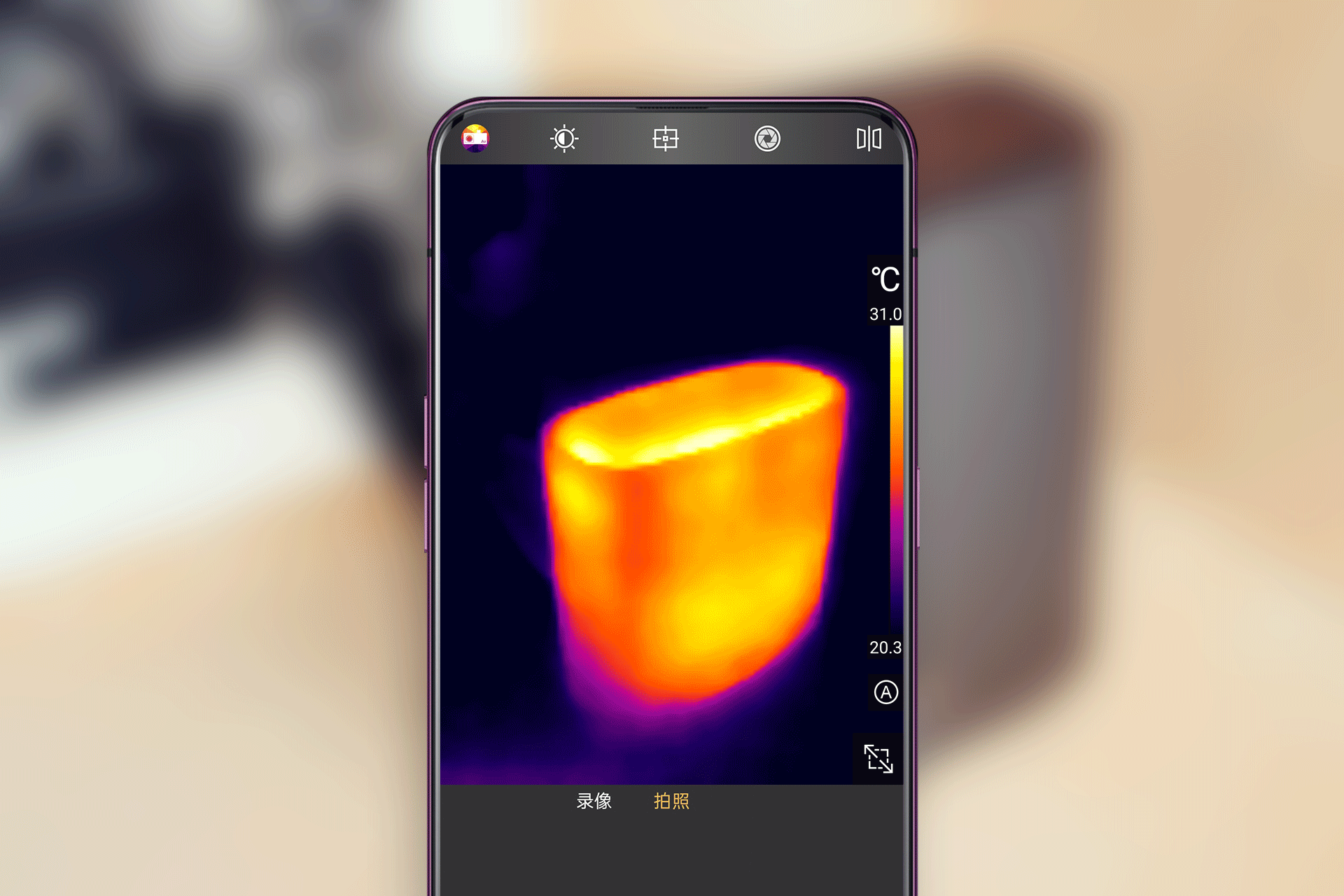
看看顶部的隐藏式散热圈,最高温度为31度,相比于最开始正面Logo上方的28.9度要高,也证明了热量的确在向上散出。目前来说散热不错,当然目前较低的气温也是重要的一个原因。不过这体积也塞不入弱电箱,我目前一直放在弱电箱的外面,天热情况下,散热问题应该不大。
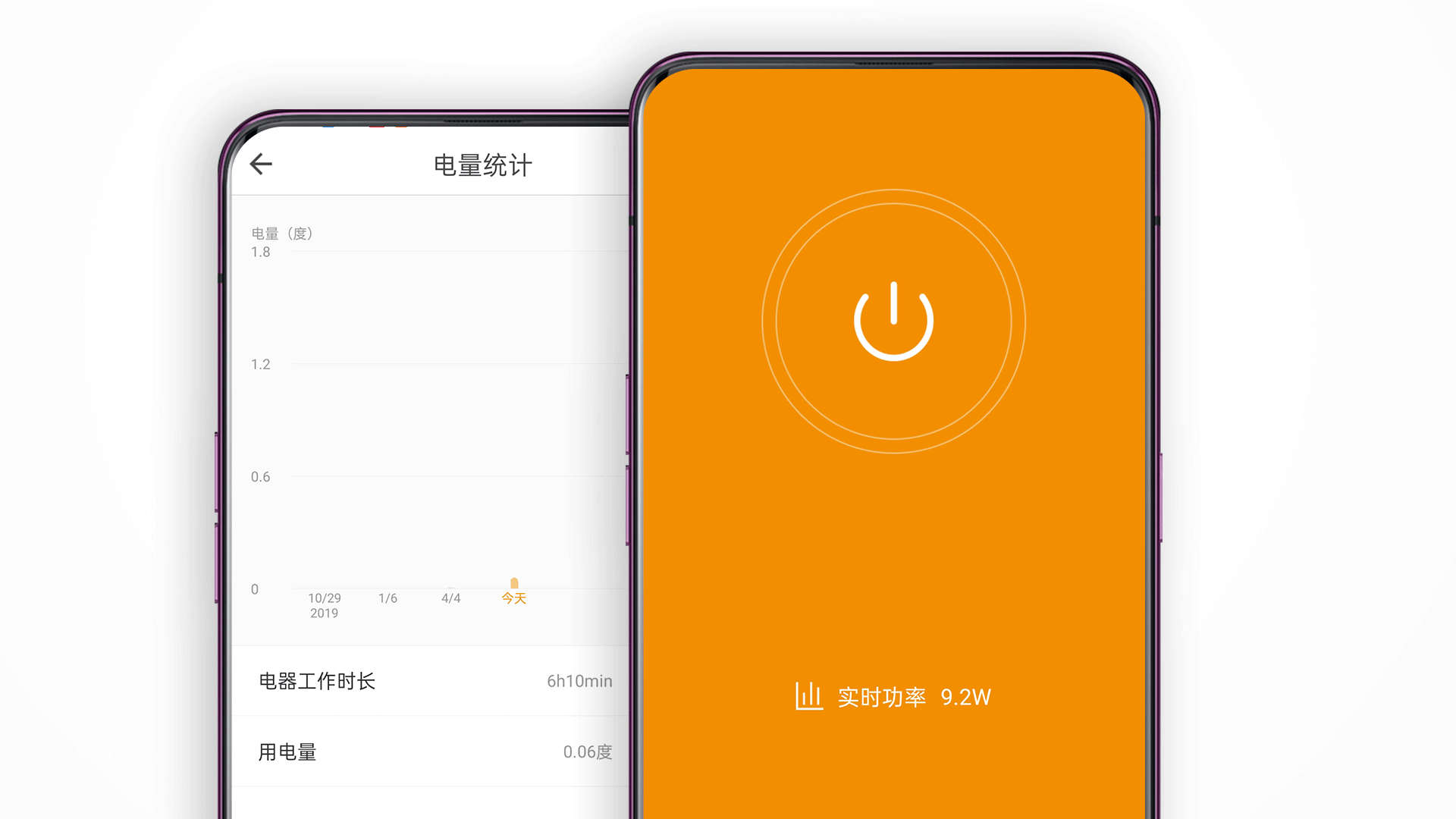
随着路由设备的不断升级换代,很多人容易忽略它的实际功耗,这也是一个值得注意的细节。这里做个测试,事先声明这个功耗并不能代表所有人的运行情况,因为路由标准待机或者满负荷高速下载下的功率是会有波动调整的。这边也给你们一个20~30台设备常驻联网,并且在无极速下载下的主路由标准模式下的功率参考(大半设备都接在主路由下,并且外接了个U盘),日常负载实时功率在9.2W左右(拔掉U盘功率在8.5W左右),运行6小时用电0.06度,相当于运行一天24小时为0.24度。
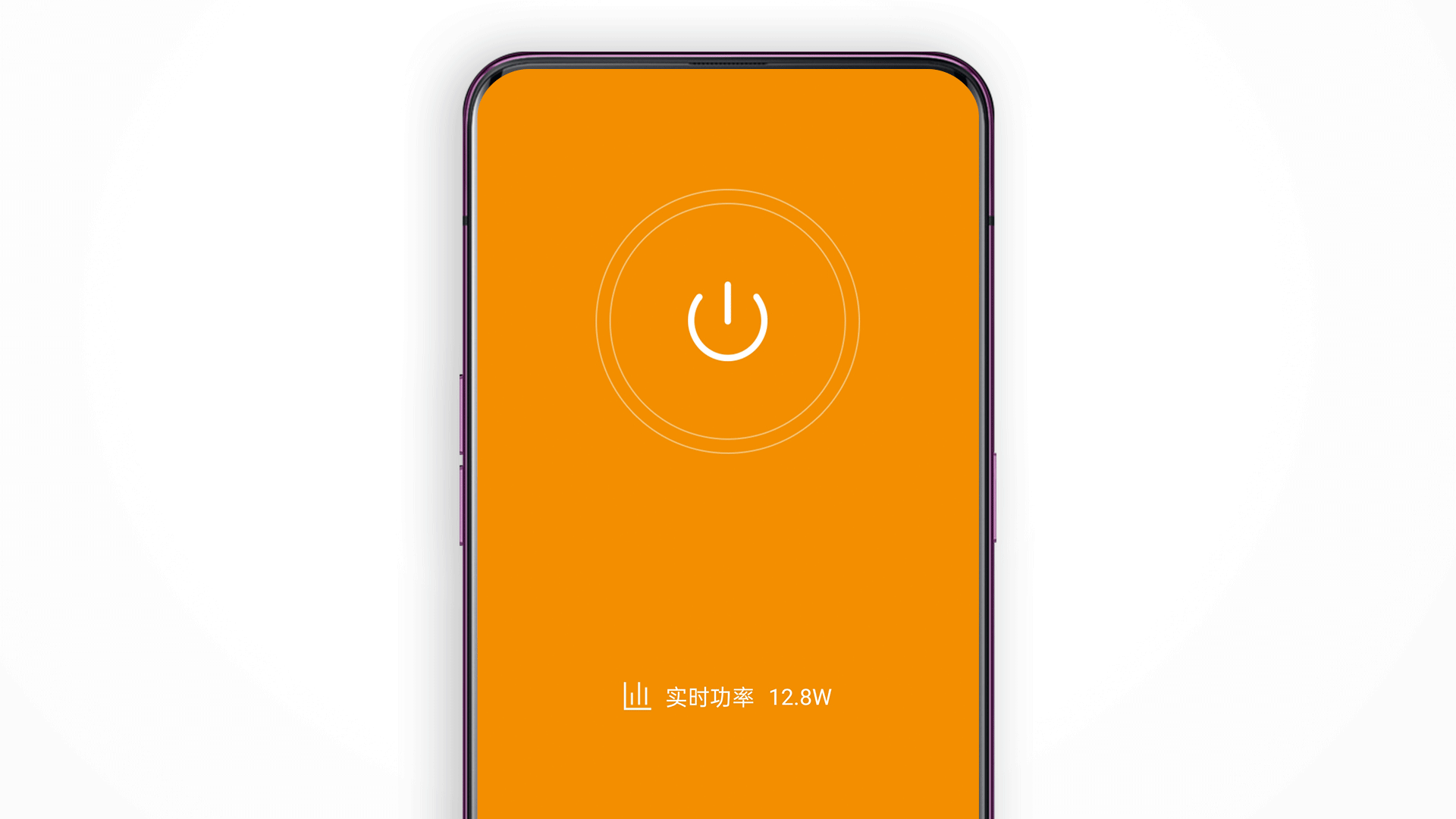
再给你们一个参考,如果电脑开始满负荷测速下载,我这边主路由的实时功率会从9.2W上升到提升到12.8W左右。
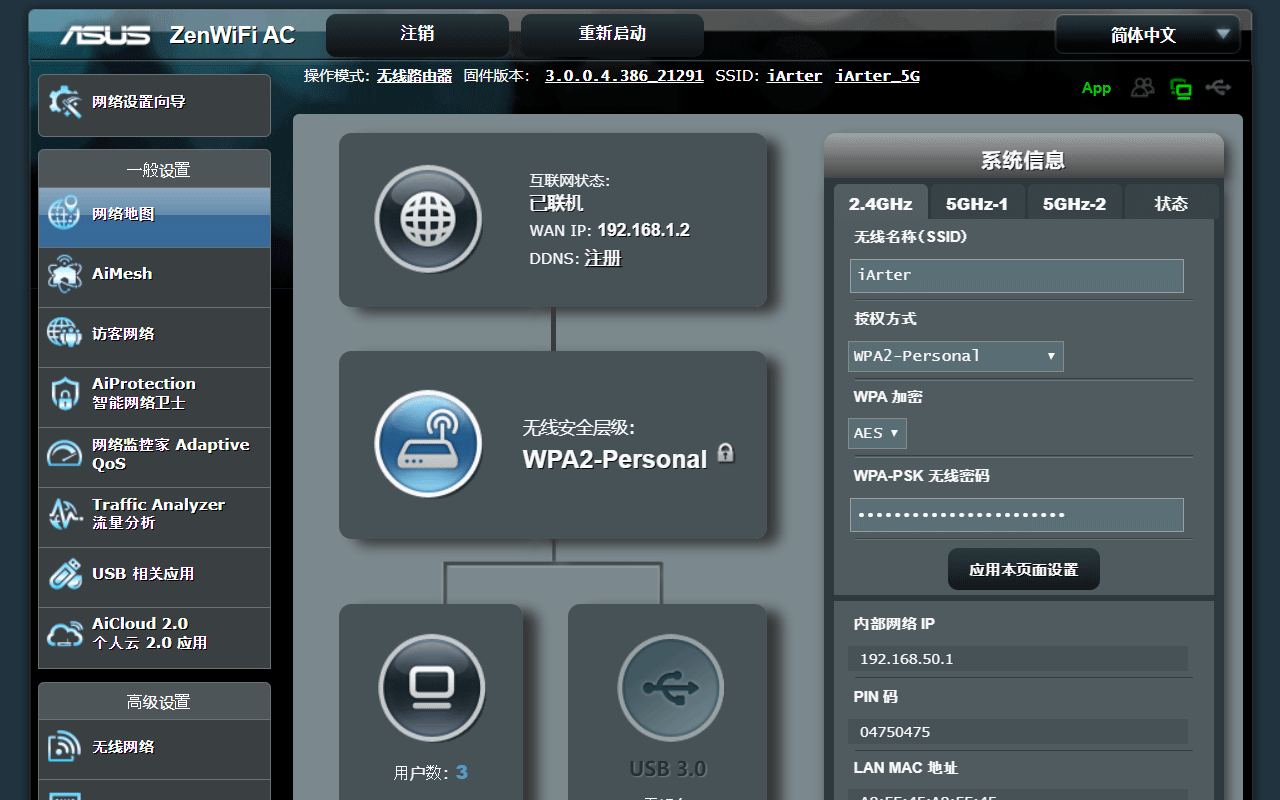
功能扩展性差是我之前使用过2家Mesh组网路由的最大印象,而在ASUS这边不存在这问题,对我来说功能足够丰富,该有的功能都有,且做的还很细分。其实我并不喜欢过分折腾路由,我只需要信号覆盖全且稳定即可。
并且这个界面对于广大刷梅林固件的用户也不陌生,都是基于ASUS固件的再开发。提一个无关功能的建议,根据我做UI的本能推断,这界面风格应该是10年前的设计样式,无论是ICON样式还是区块阴影等都与现今的Web页面格格不入,像个粗枝大叶的理工男。华硕相关的产品经理是时候携手UI重新设计下,性能上来,也要注重界面视觉与交互的优化。另外还有一个细节就是界面部分字段内容依然太过生硬,不够本地化,对于初入华硕路由用户略有不适应,建议参考微软和苹果等国际大厂,都会针对大陆地区做更形象的文字内容本地化翻译。
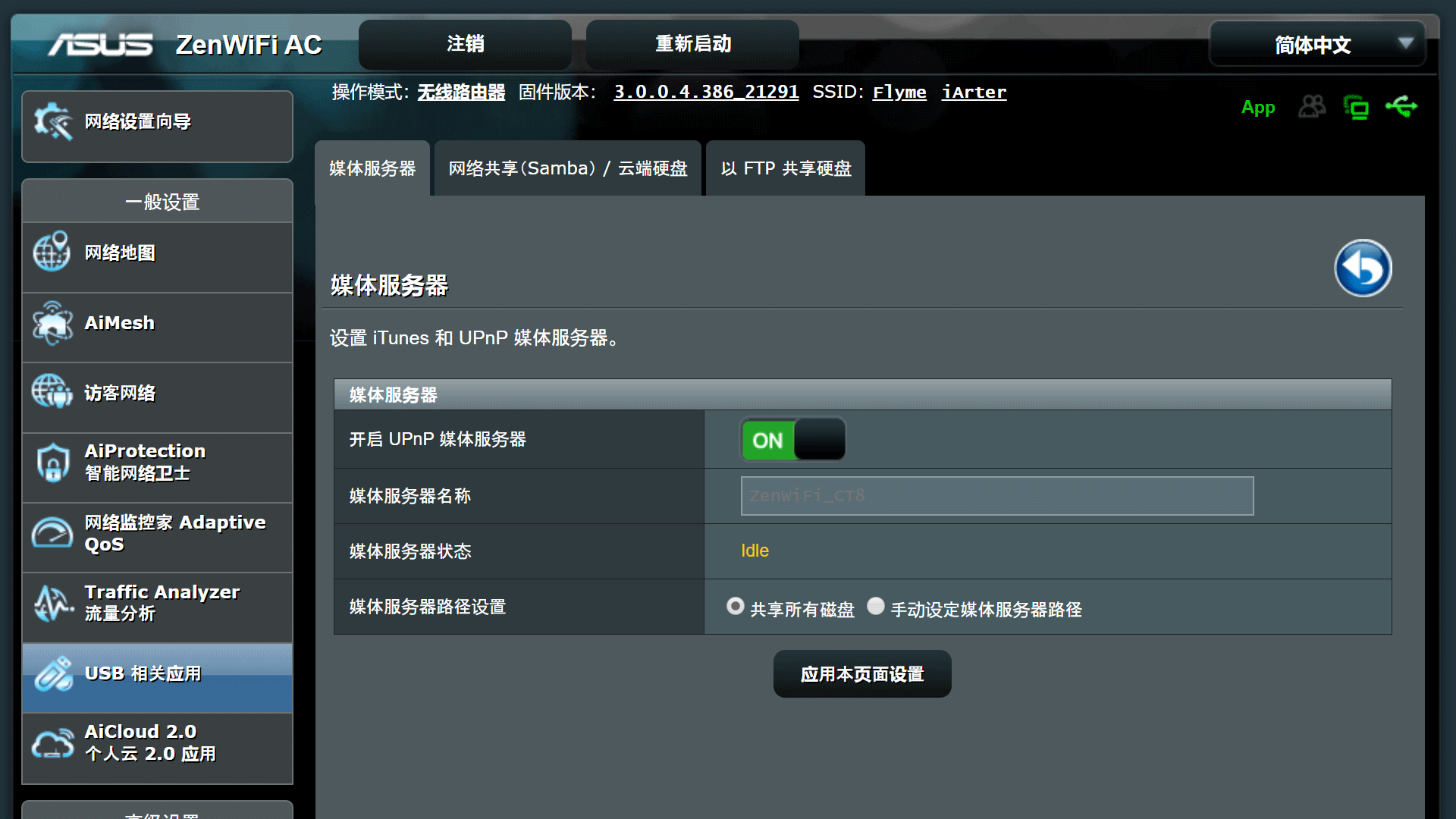
想起了一个细节,USB口仅支持主路由上的识别,插在子路由上是无法识别到USB外设的。但即便如此,对我之前用过的2组不带USB的Mesh组网路由来说都好很多,可以丢弃旁路由来转接内网存储,直接把USB存储设备接在主路上的USB口上即可。
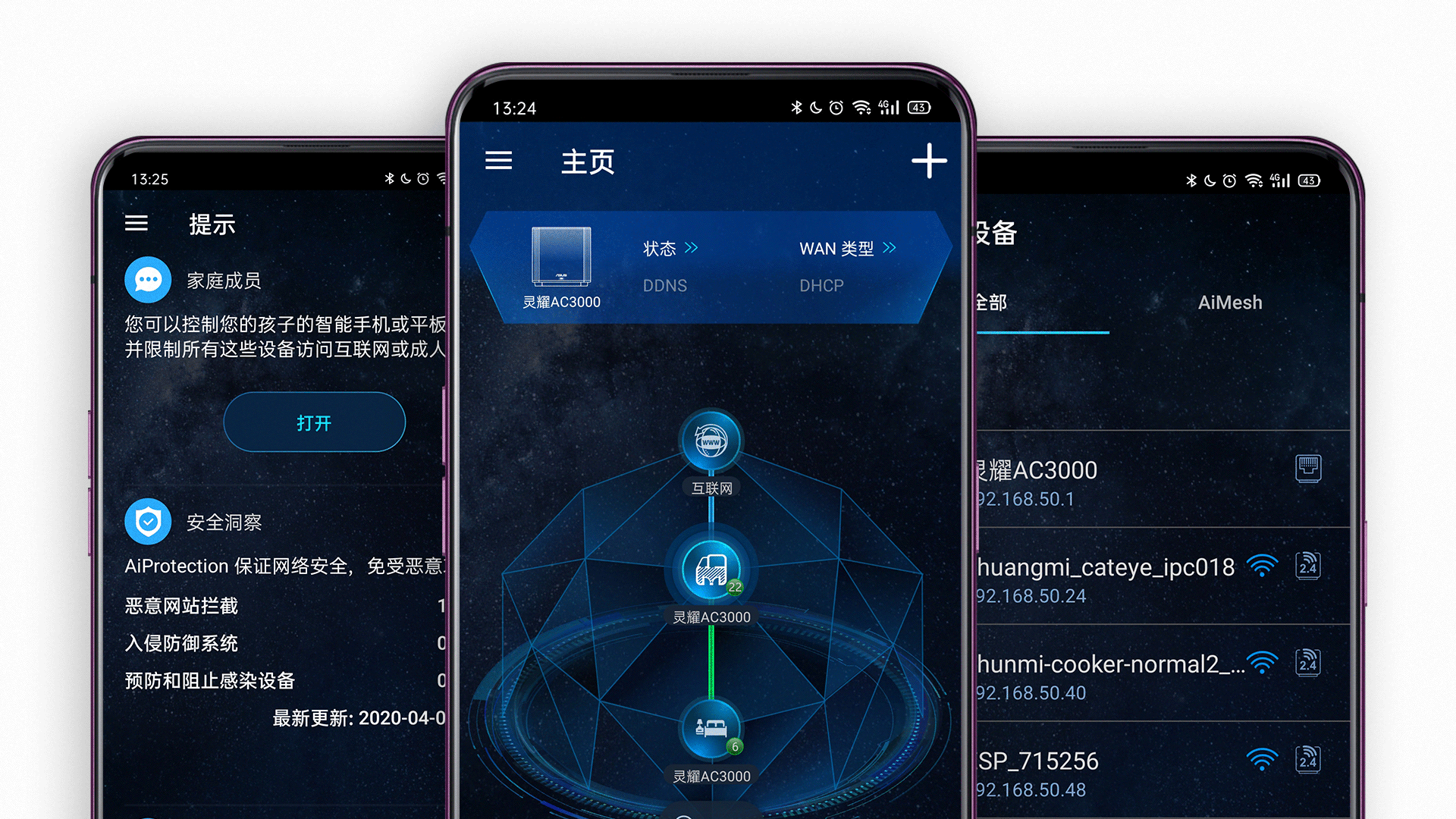
App方面,功能相较于Web版略有调整,但基本功能均都保留,首页的拓扑图也很形象。但问题和前面Web管理页面一样,就是界面风格,如今国内的互联网大厂的视觉交互体验真的值得华硕参考借鉴,目前的UI设计与交互已经落后于主流App的体验。并非我吹毛求疵,如果是一个小厂,我不会太多理会,但作为老牌大厂,华硕应该好好提升包含视觉在内的软件层面综合体验。要不是赶稿时间太紧,就给你们出个符合当下趋势的UI效果图了。
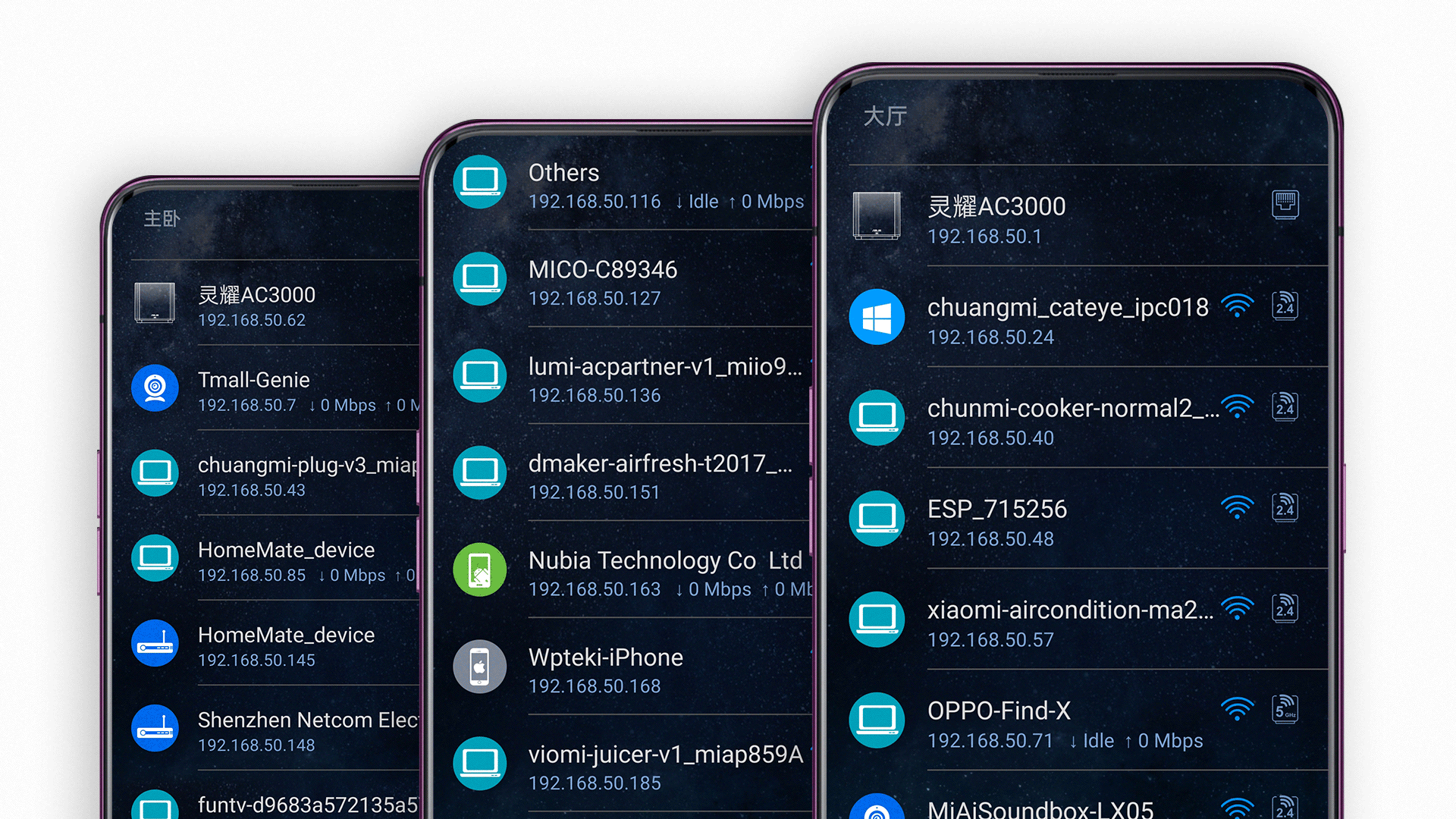
另外就是路由当前连接的设备类型识别上不够准确和精细,一次性连入太多设备,可能无法在连接设备列表里区分哪个是哪个,也来不及重新备注具体产品名字。并且把我天猫精灵识别成摄像头设备,很多智能家居产品识别成电脑,这里的细节还有待优化。
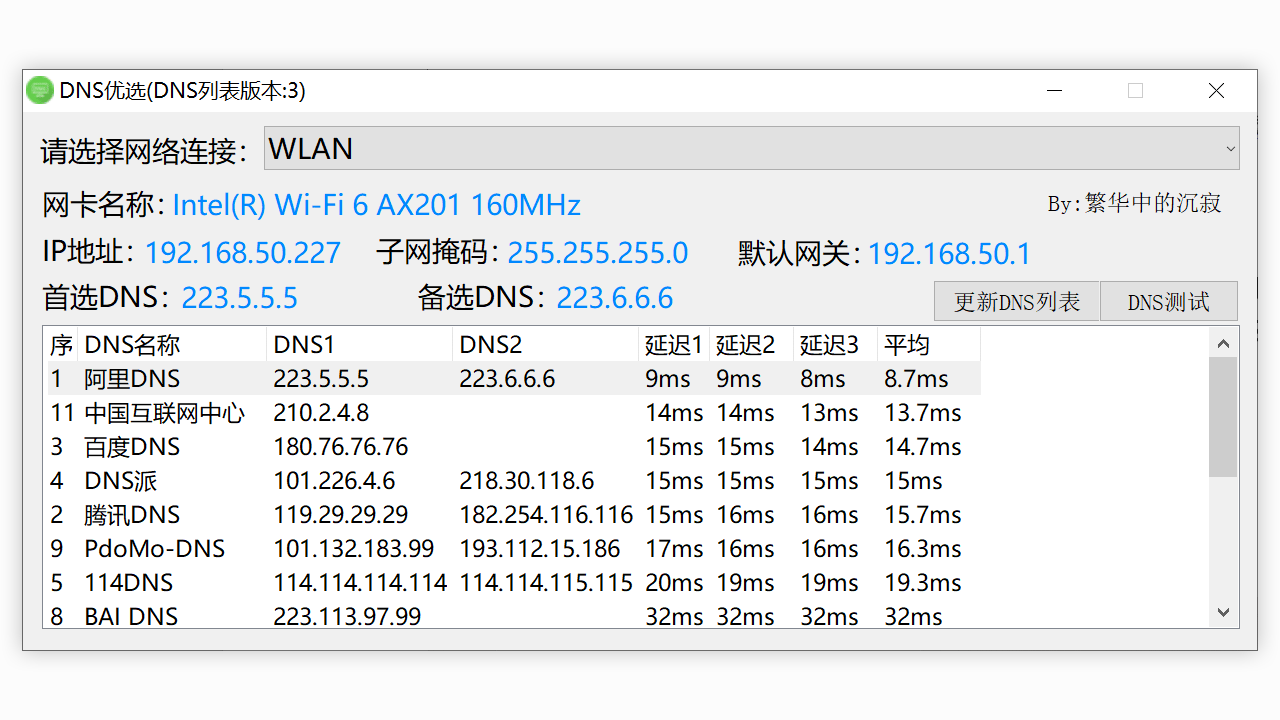
华硕的App里提供了一些DNS服务器手动选择功能,但却仅支持华硕提供的列表里选择,但提供的列表并不符合我们国内的实际情况,很多DNS地址在国内使用延迟还是较高的,只能去Web管理页面去手动输入想要的DNS地址,这里推荐一个小软件可以快速获常见的DNS地址并提供一键测所有地址延迟的功能,看到网上很多人说腾讯的DNS好,但在我这延迟最低的还是阿里的DNS,所以我还是选择了这个,设置下DNS还是很有用,部分资源网站很卡甚至打不开,设置了自定义DNS之后,就没这问题。
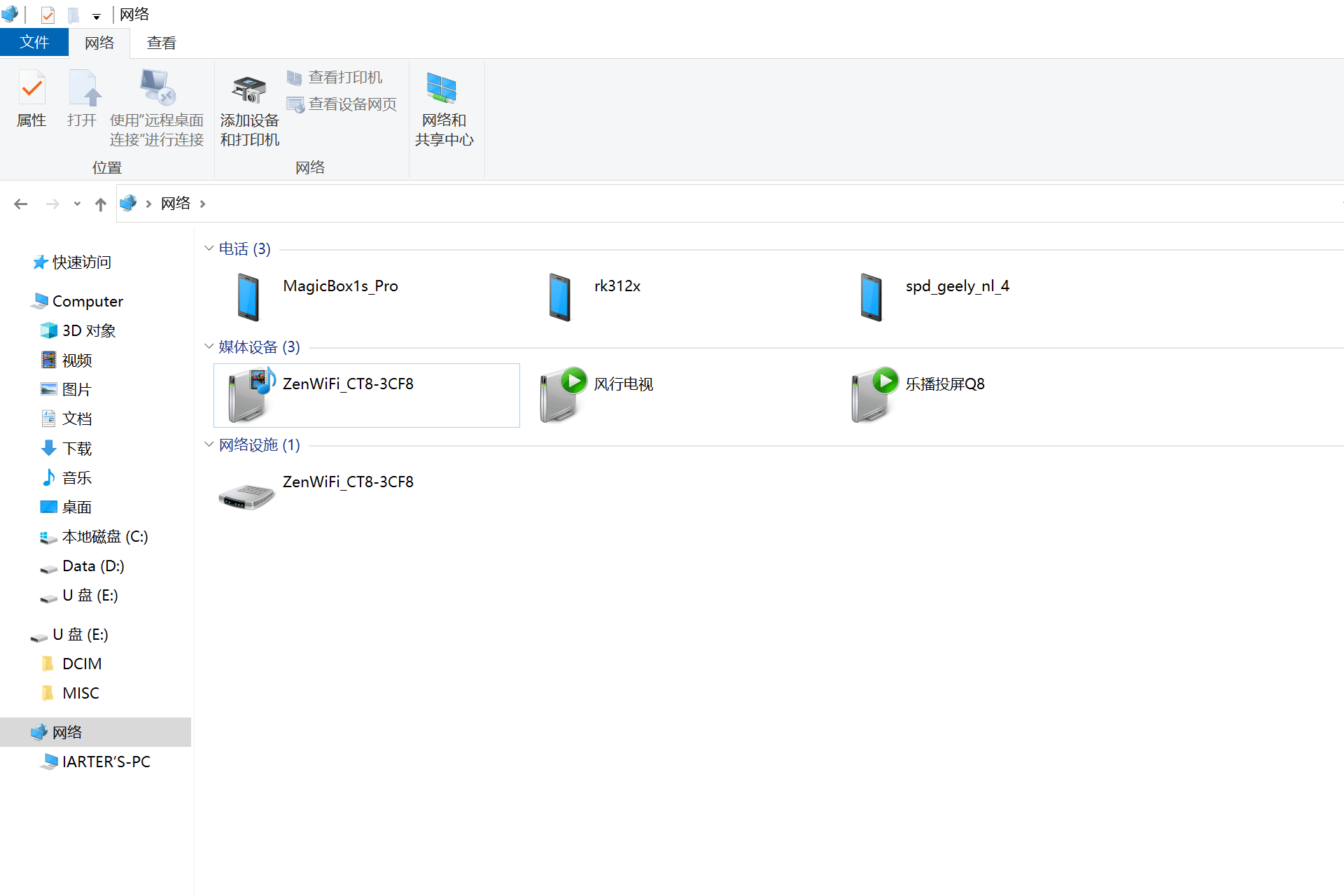
不知道你们有没有和我一样遇到过这个问题,一种是在电脑里右键点击任何图片或者视频等媒体文件,右键菜单里选择“播放到设备”,里面会有除了我的设备外,还有不认识的电视机型号出现。还有就是如上图,在电脑的“网络”里,可以看到很多乱七八糟不认识的手机,电视盒子,电视机等设备。这些都不是我家的,也确认WiFi没被蹭,所以WiFi里拉黑对应设备的MAC地址也没用的。经过仔细排查分析,终于找到解决办法。
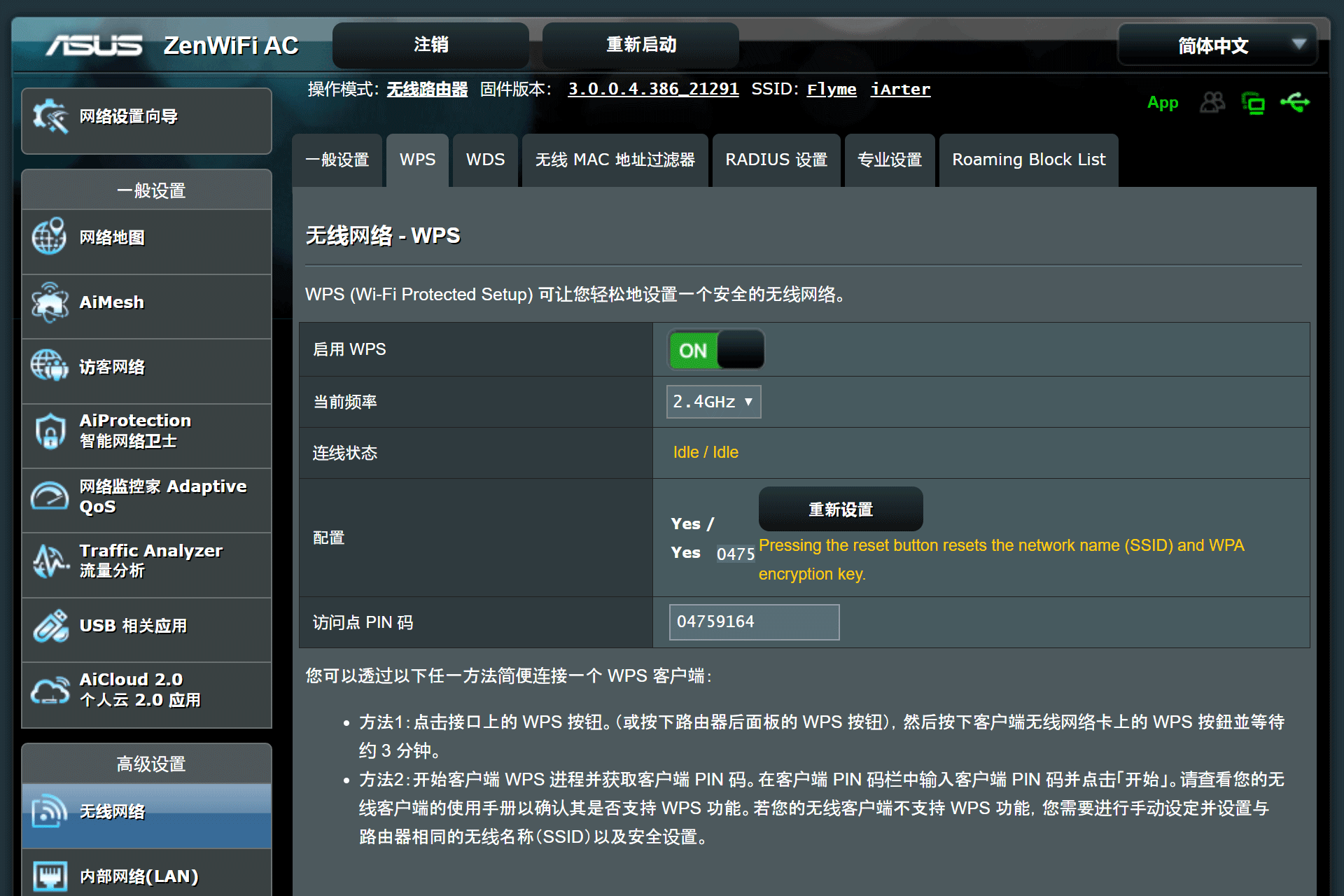
只需要关闭路由里的WPS功能,本来这功能很久没用了,需要时候再开就行,这样Windows下就不会扫到很多不在我的WiFi下的设备进来。分析原理应该是邻居一些盒子、电视在我附近打开,包括手机进入我家路由器型号覆盖范围,不管有没有连到我的路由,都在能Windows10的网络里看到,倒是一个有意思的功能,可以看看邻居用的是什么型号的手机、盒子、电视等。但我早已过了好奇的阶段,所以直接关闭了WPS来停用外部设备发现功能。之前的小米和360的路由也是这么操作即可。
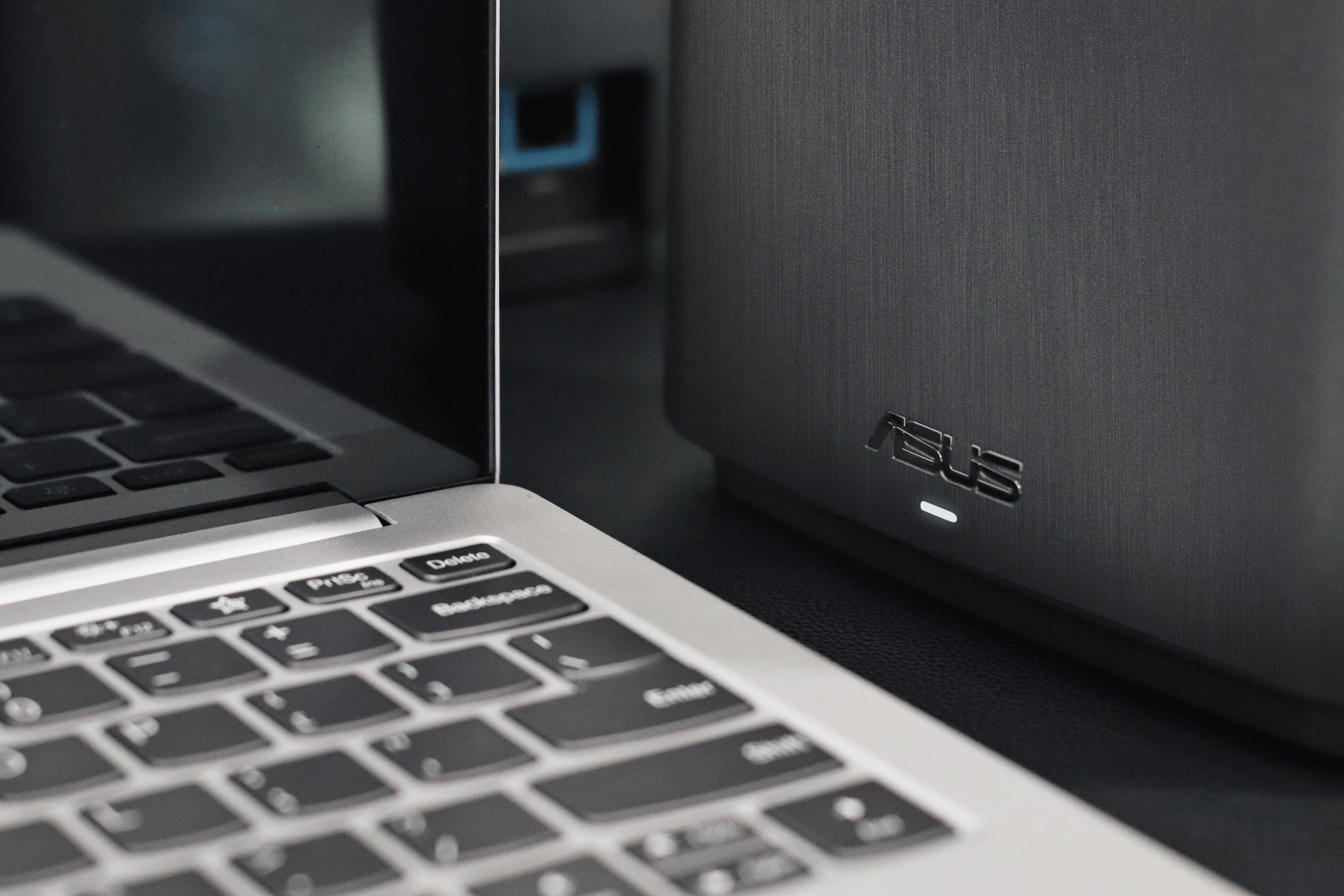
说的有些多了,是时候收尾了。先回复大家最关心的问题,值不值?如果对WiFi6(设备少)和160MHz(丢包高)等标准暂无需求,结合目前灵耀AC3000的活动价,总的来说是一款相当值得的产品。至此,我对新房网络补完计划也终于到达了理想程度,折腾可以暂告一段落了。难搞的全屋5GHz信号满带宽覆盖问题终得解决,我家是有预埋超五类的网线,所以最终保持有线回程组网,原本用于无线回程的第三频段我也用来做热点接入。不过其无线回程的组网依旧是我前面体验过的几款里最优秀的,适合不便有线回程组网的居家场景。另一个值得称赞的点是灵耀AC3000提供了其它Mesh路由没有的软件与多网口和USB硬件扩展功能。华硕的技术能力毋庸置疑。下次换路由应该是等到WiFi6标准的路由和设备进一步普及,家里宽带从500M进一步升级到1000M后的事情了。但相信也不会远,我最近换的笔记本和手机都是支持WiFi6标准,生命不息,折腾不止。没准不久后又再见。